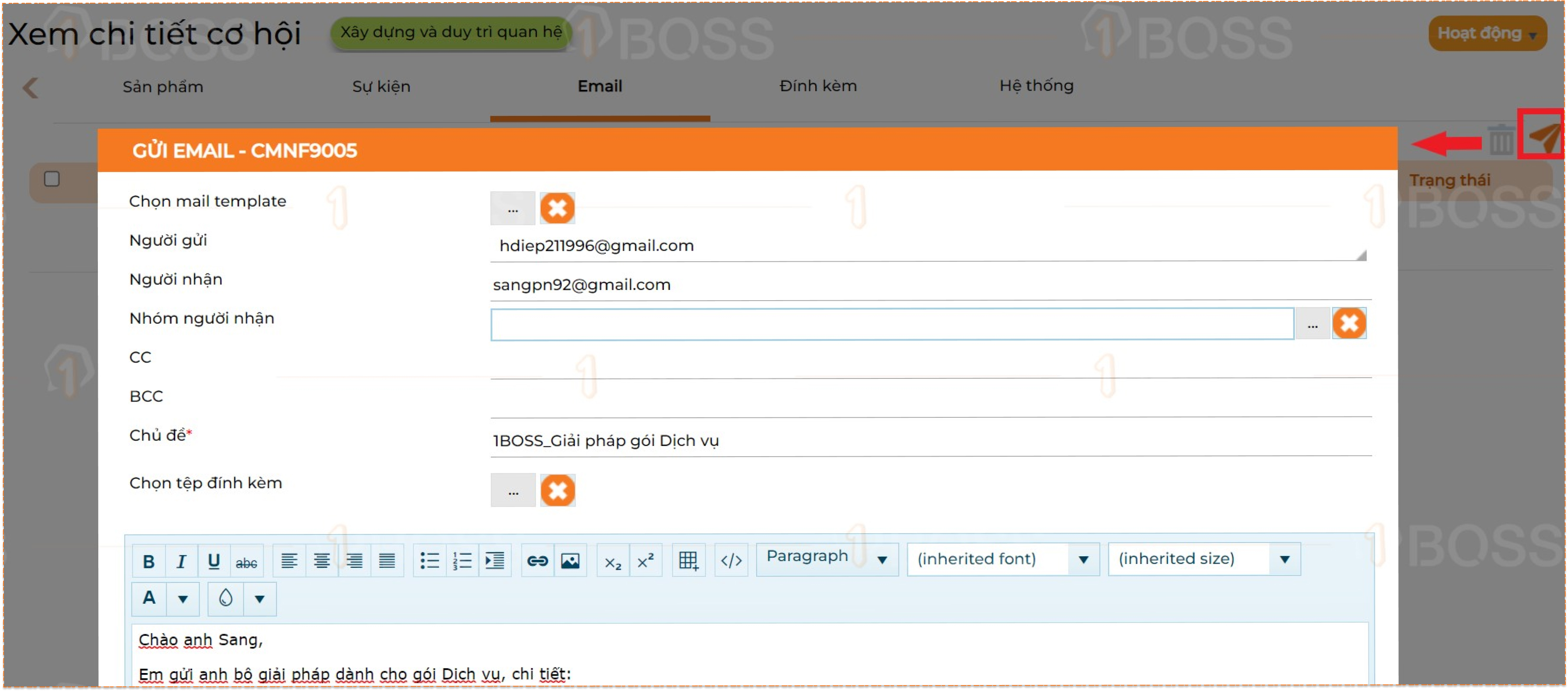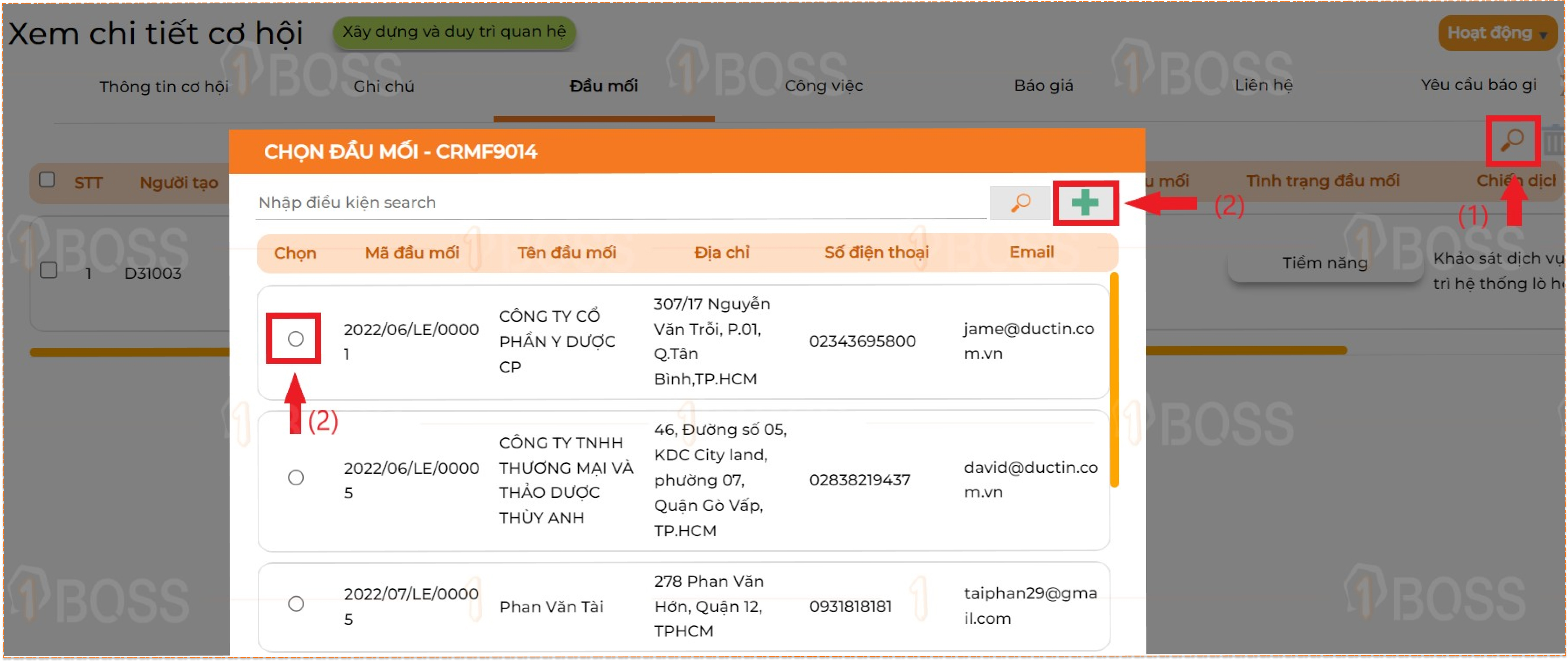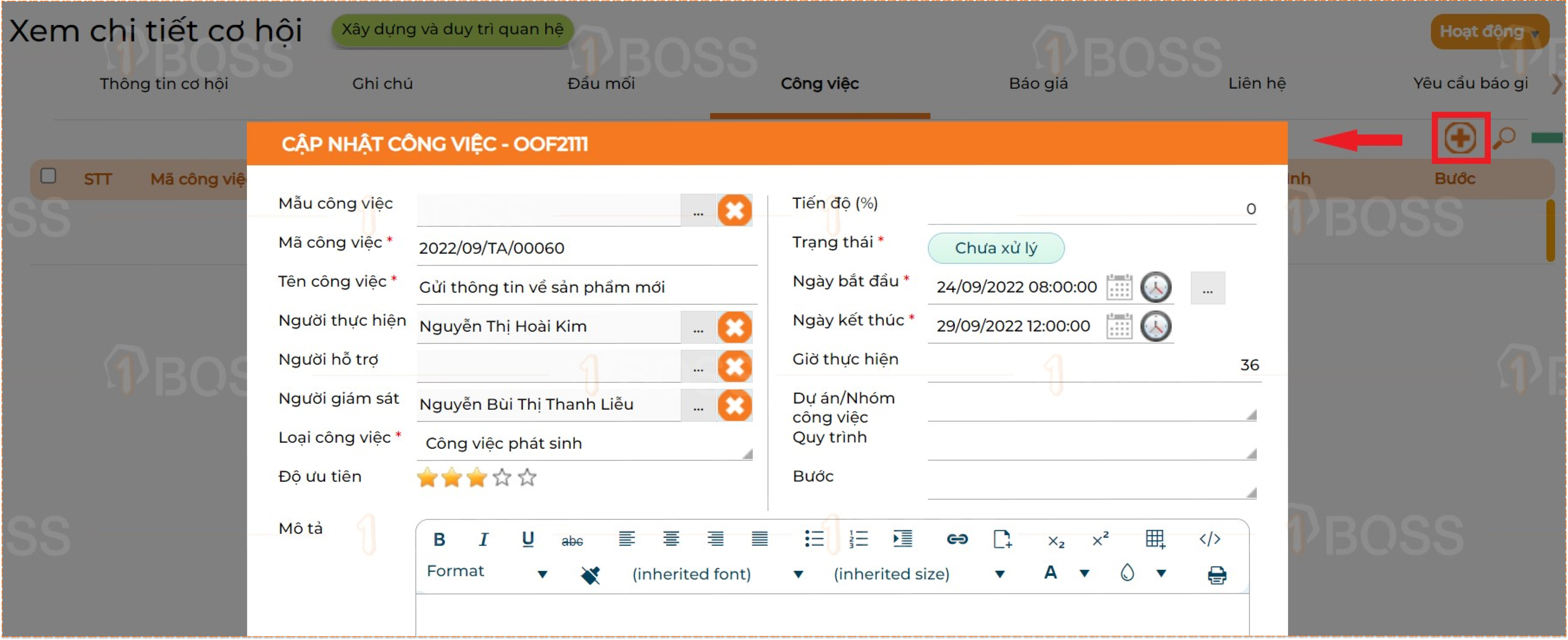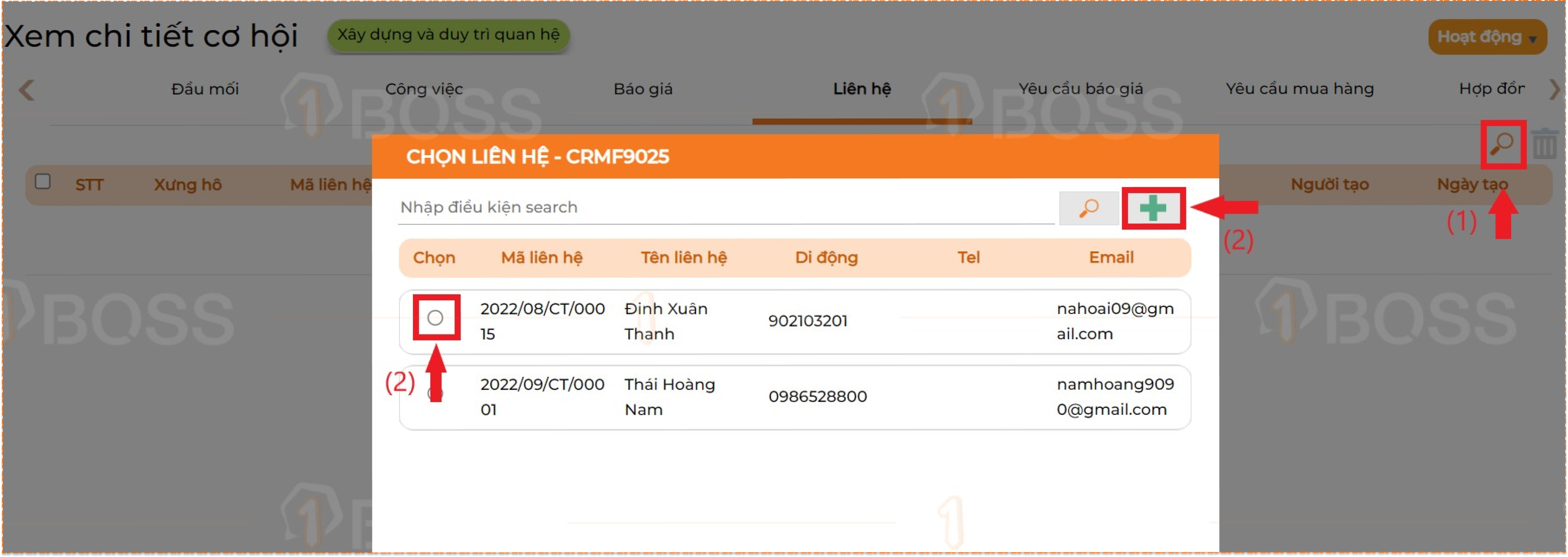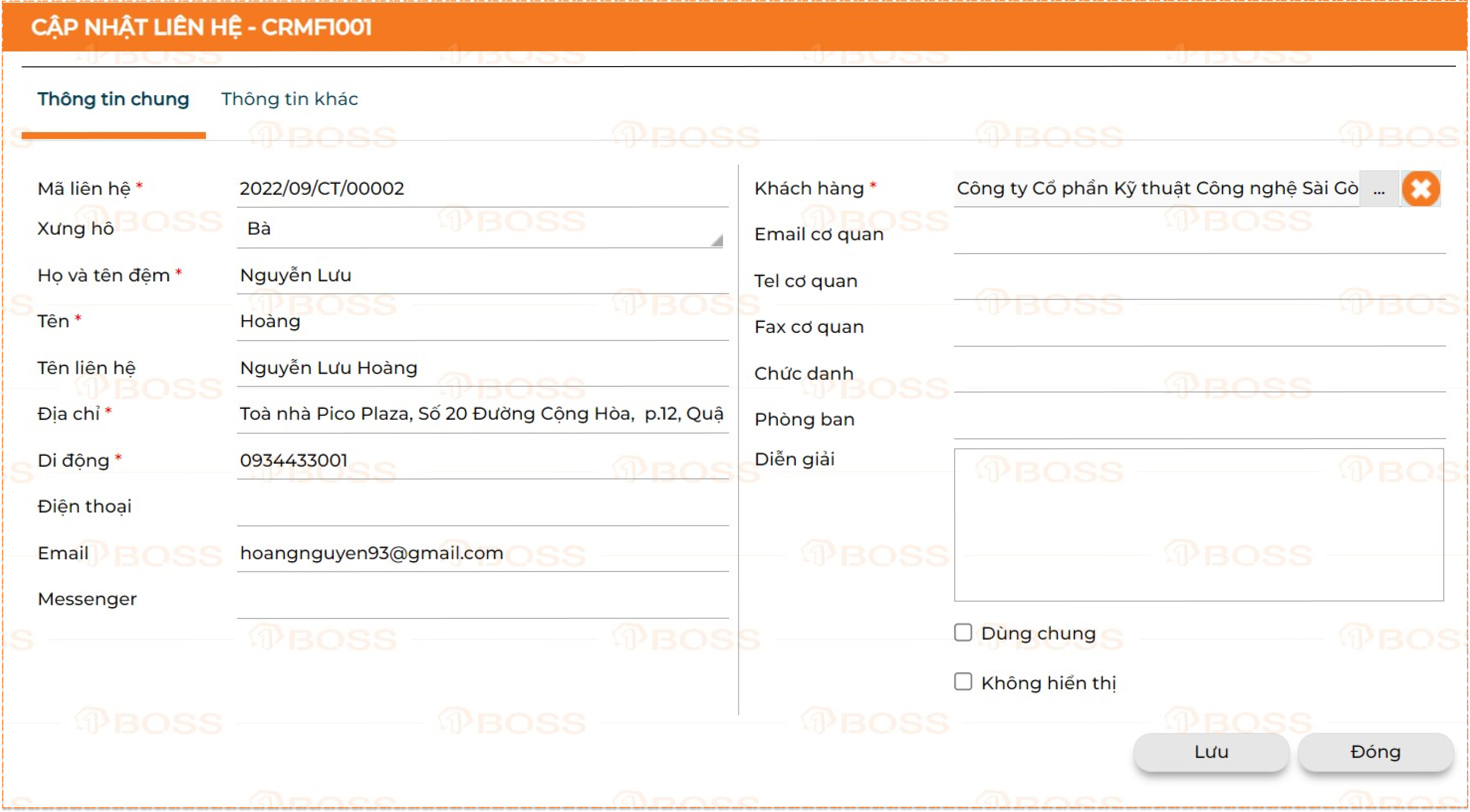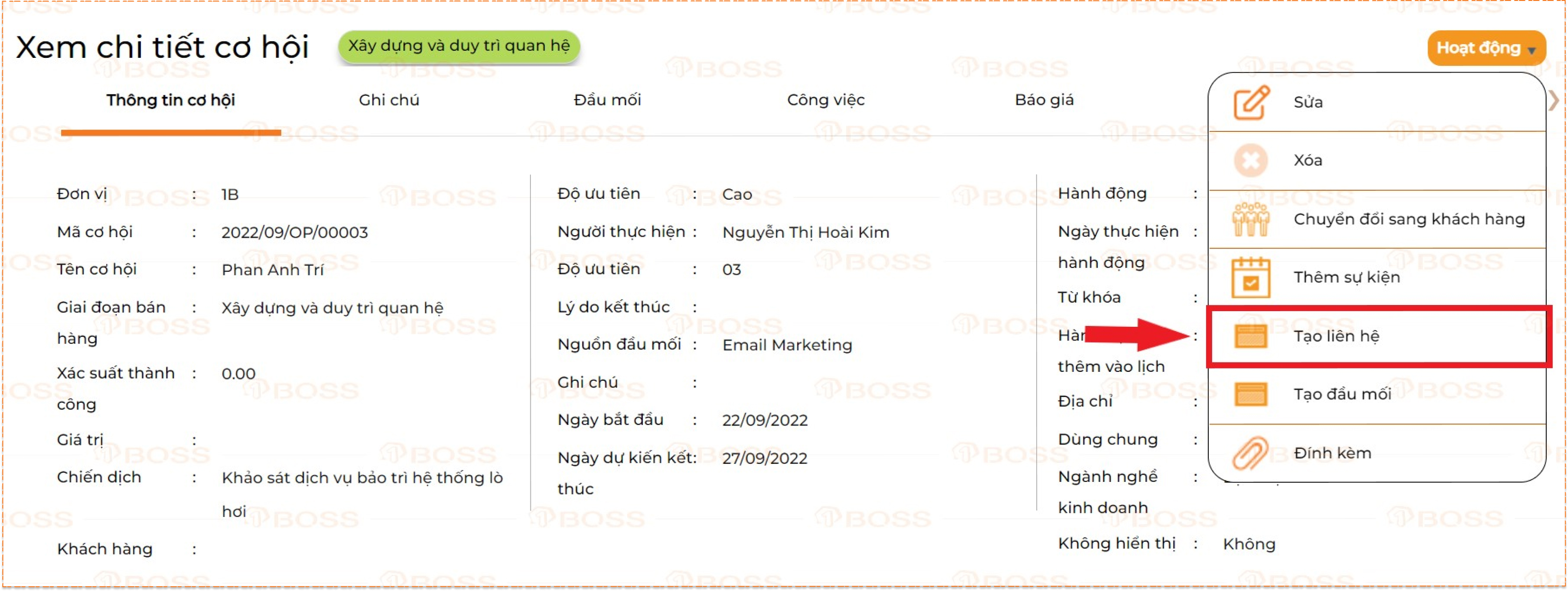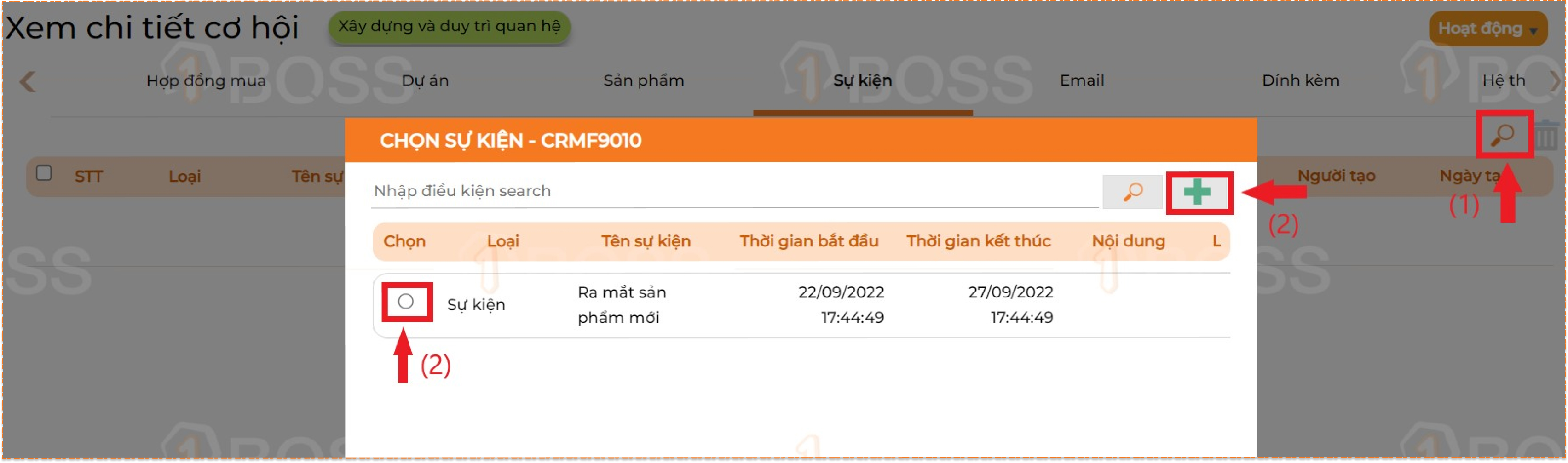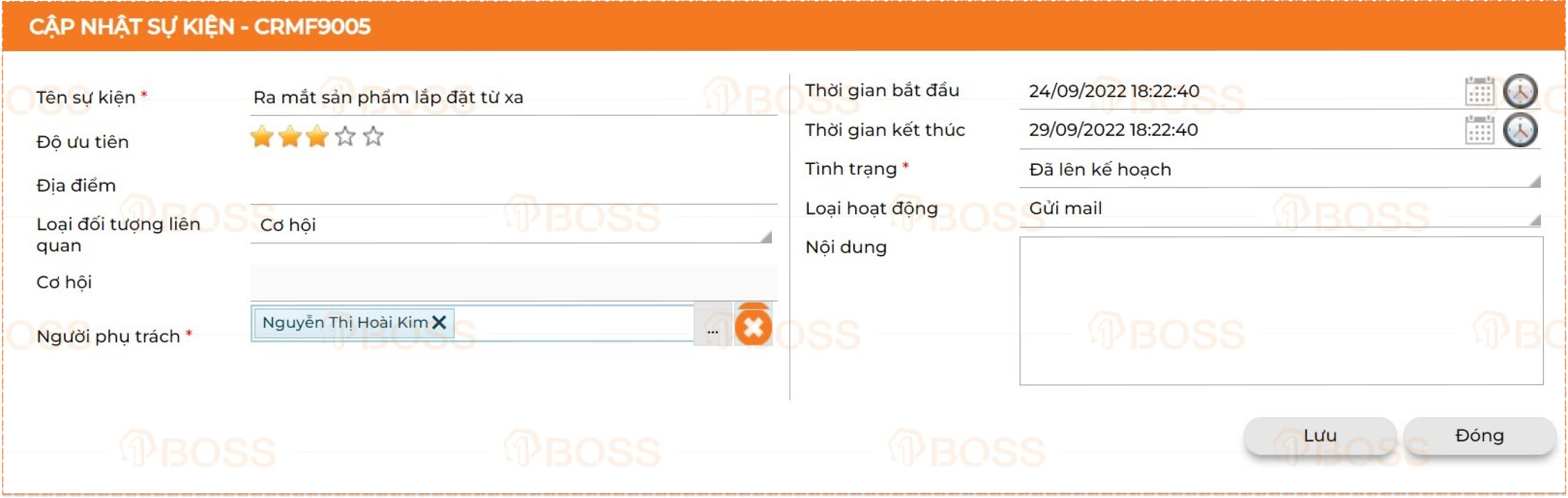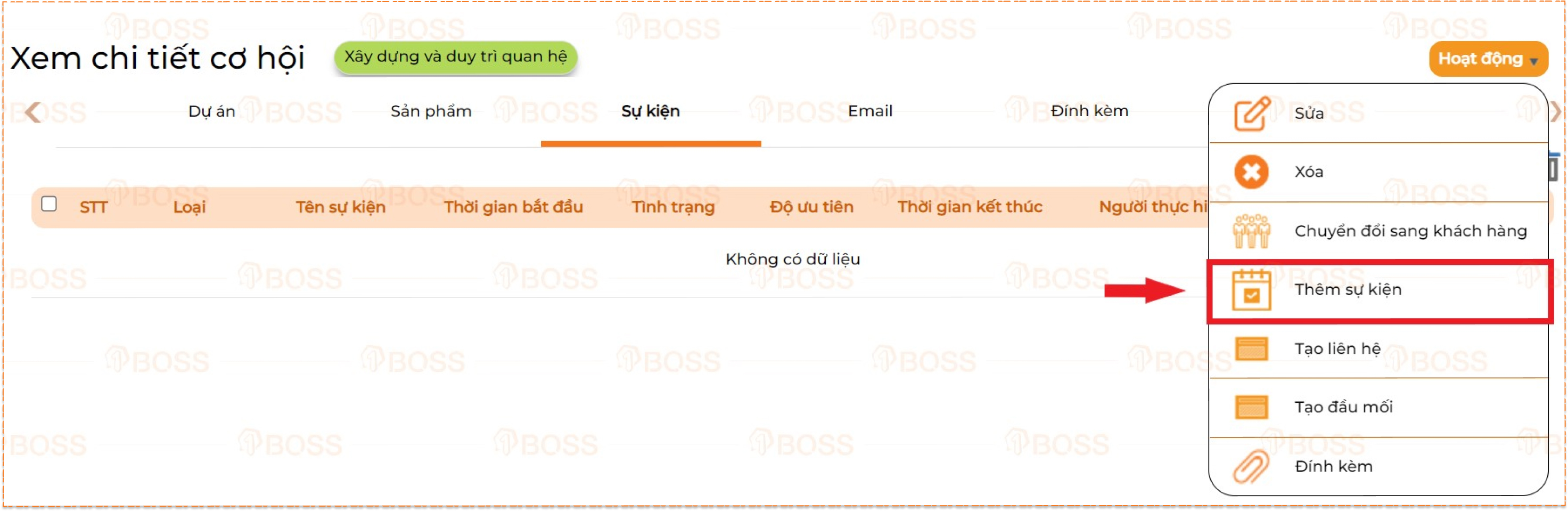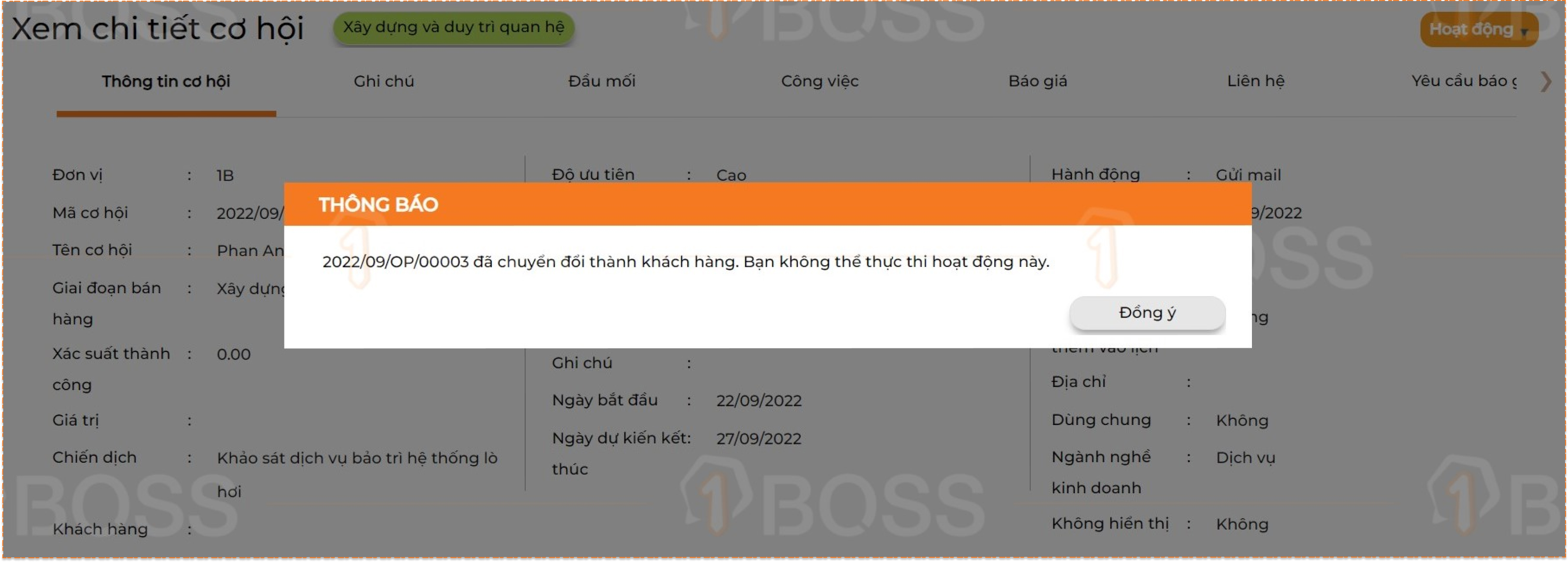Bước 1: Tạo dữ liệu danh mục liên quan
- Cập nhật Giai đoạn bán hàng
Đường dẫn: Phân hệ 1BOSS CRM+ → Danh mục → B. Quan hệ khách hàng → Giai đoạn bán hàng → Chọn vào biểu tượng thêm 
Người dùng nhập đầy đủ các thông tin bắt buộc *
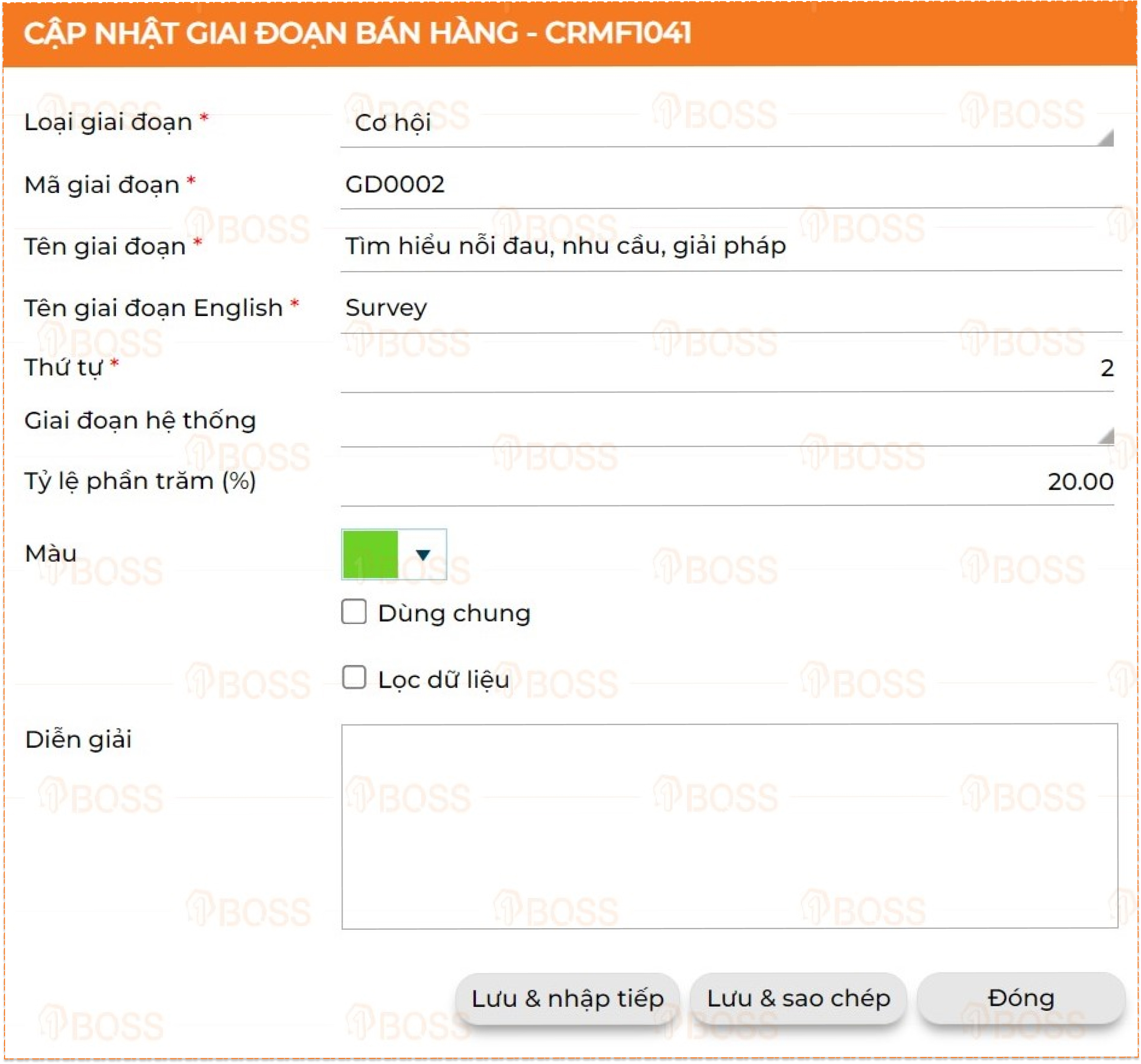
Đường dẫn: Phân hệ 1BOSS CRM+ → Danh mục → B. Quan hệ khách hàng → Hành động → Chọn vào biểu tượng thêm 
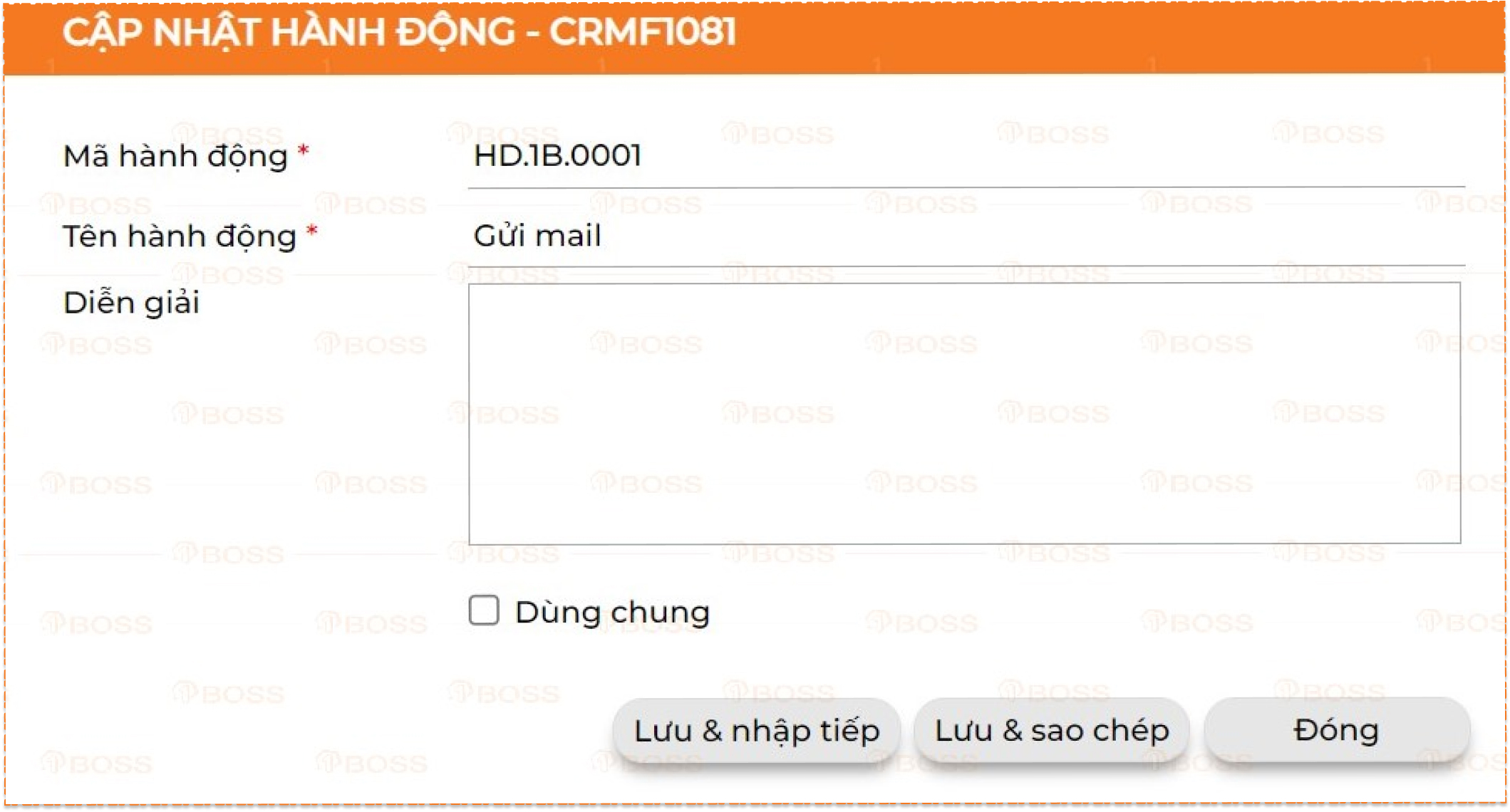
- Cập nhật Lý do thất bại thành công
Đường dẫn: Phân hệ 1BOSS CRM+ → Danh mục → B. Quan hệ khách hàng → Lý do thất bại/thành công → Chọn vào biểu tượng thêm 
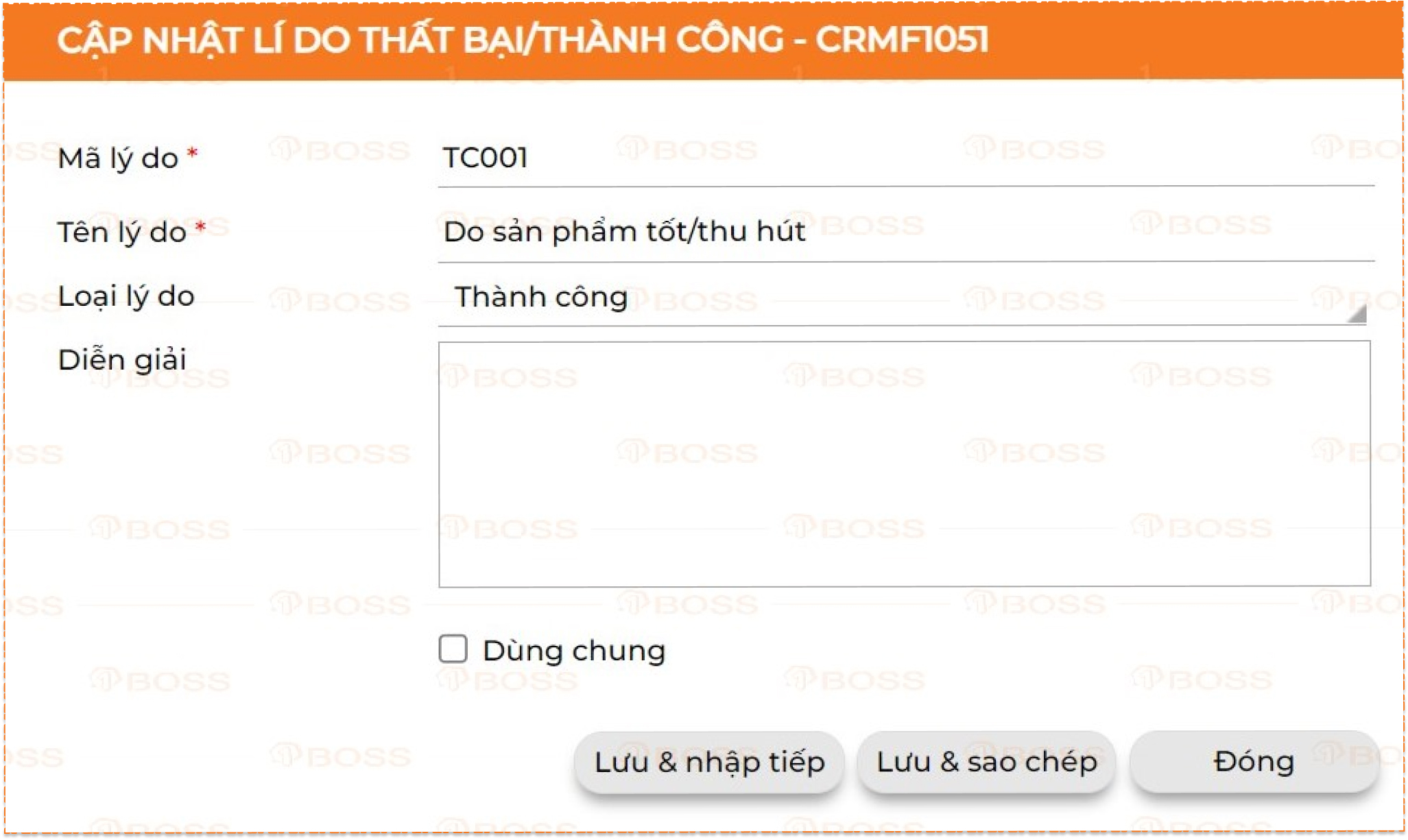
Đường dẫn: Phân hệ 1BOSS CRM+ → Danh mục → B. Quan hệ khách hàng → Nguồn đầu mối → Chọn vào biểu tượng thêm 
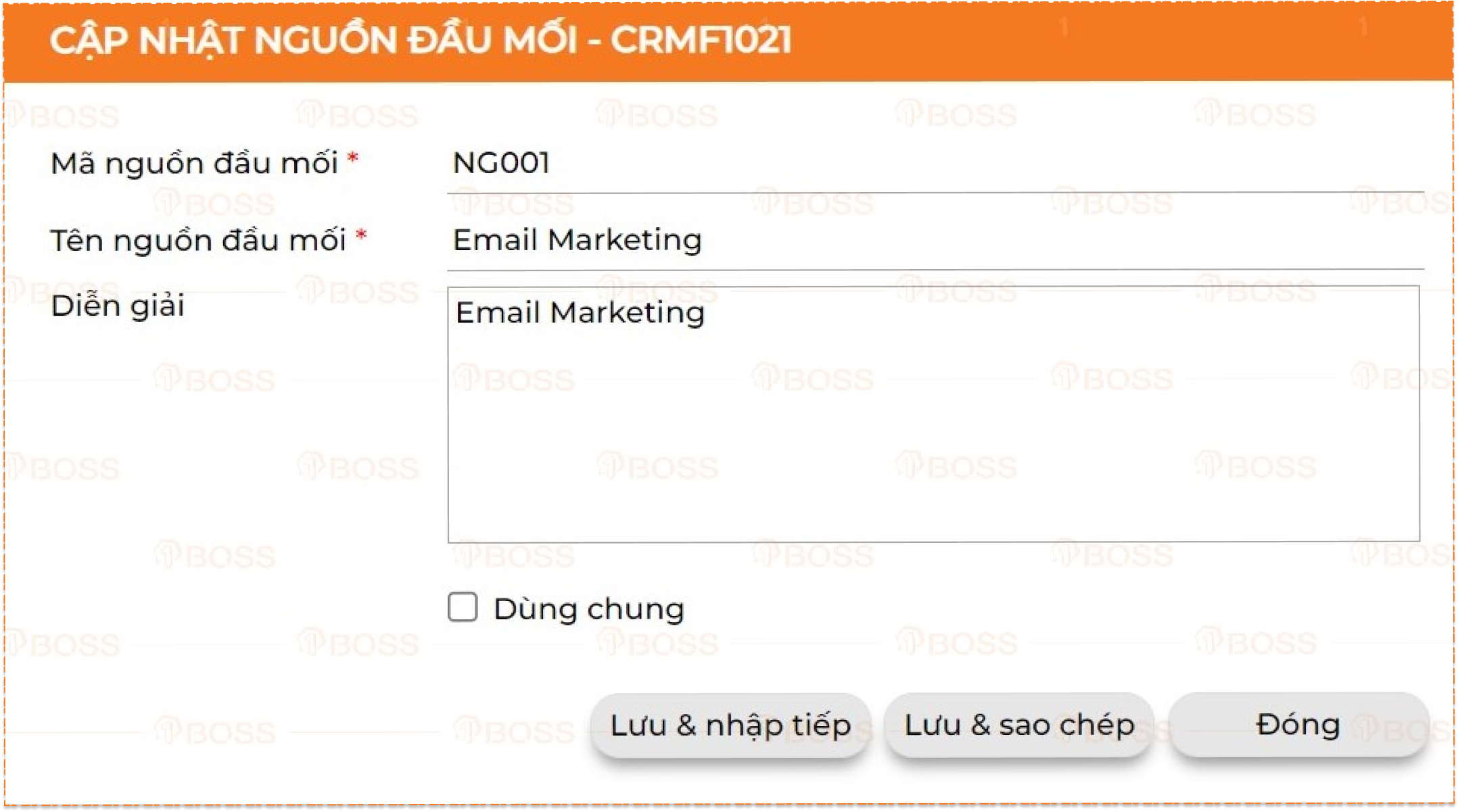
- Cập nhật Ngành nghề kinh doanh
Đường dẫn: Phân hệ 1BOSS CRM+ → Danh mục → B. Quan hệ khách hàng → Ngành nghề kinh doanh → Chọn vào biểu tượng thêm 
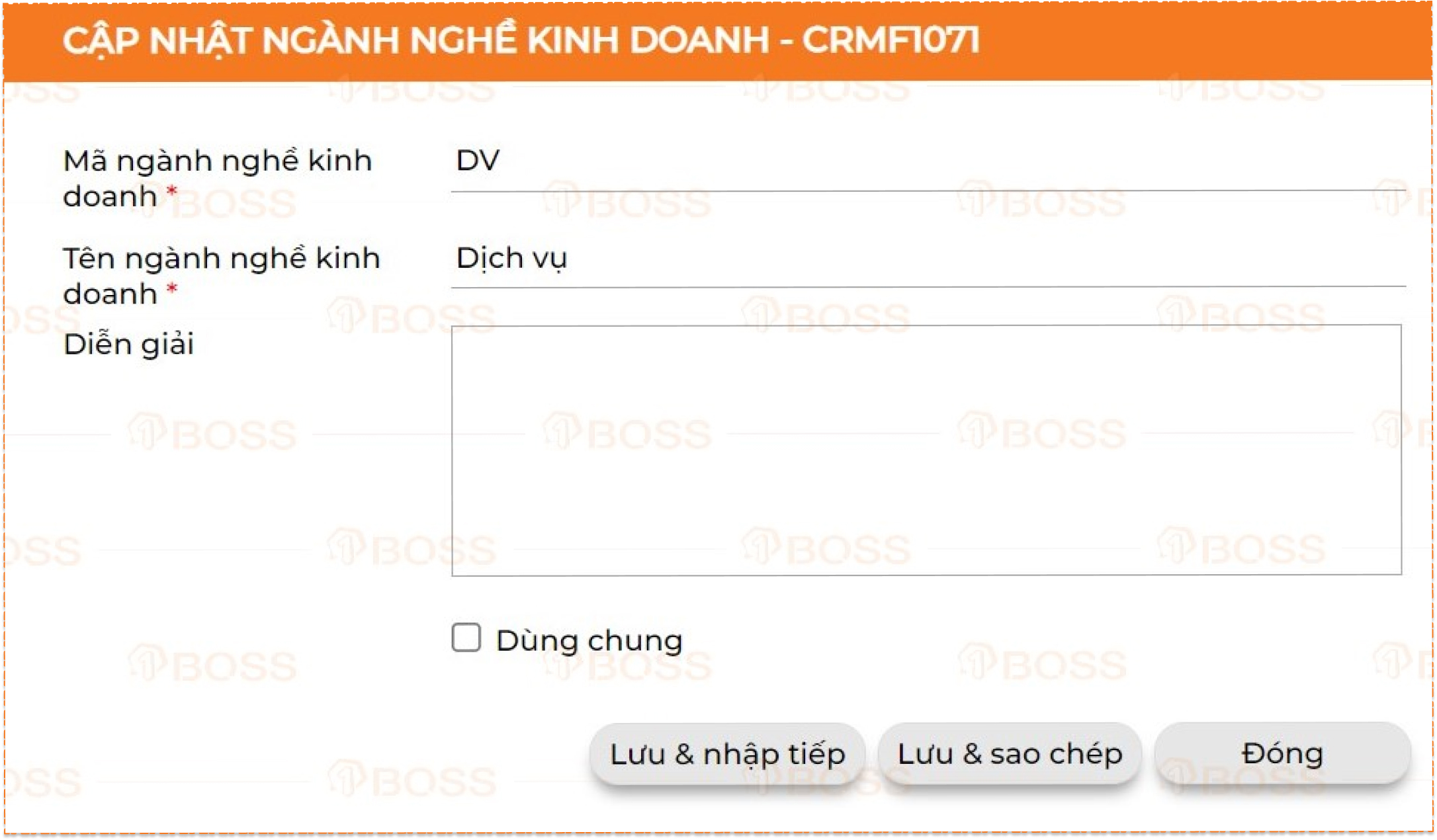
Bước 2: Thêm mới Cơ hội
Đường dẫn: Phân hệ 1BOSS CRM+ → Nghiệp vụ → B. Quan hệ khách hàng → Cơ hội → Chọn vào biểu tượng thêm 
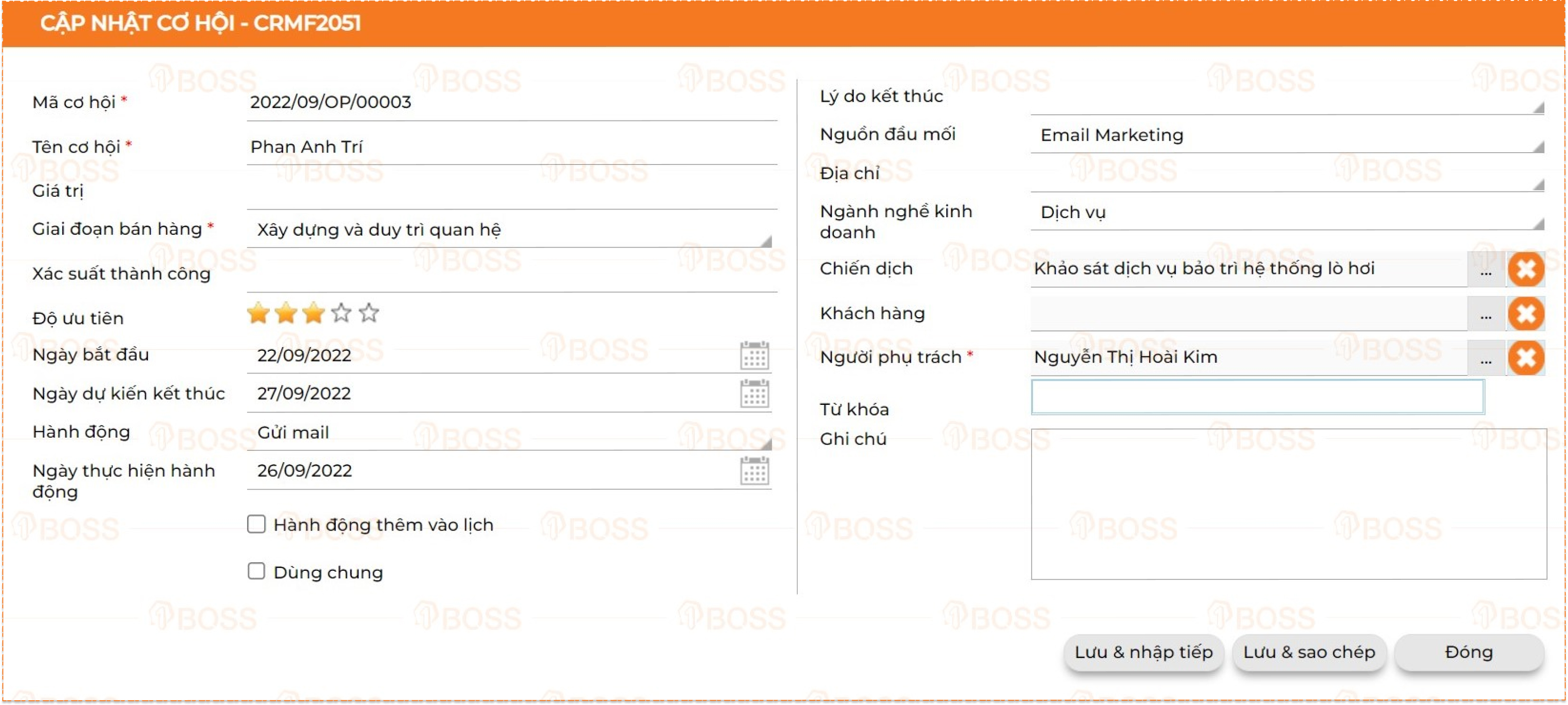
Mã cơ hội người dùng thiết lập mã tăng tự động, xem hướng dẫn chi tiết Thiết lập mã tăng chứng từ
Các trường thông tin Giai đoạn bán hàng, Hành động, Lý do kết thúc, Nguồn đầu mối, Ngành nghề kinh doanh thao tác tại Bước 1 để cập nhật dữ liệu.
Đường dẫn: Phân hệ 1BOSS CRM+ → Nghiệp vụ → B. Quan hệ khách hàng → Cơ hội → Chọn vào biểu tượng nhập từ excel 
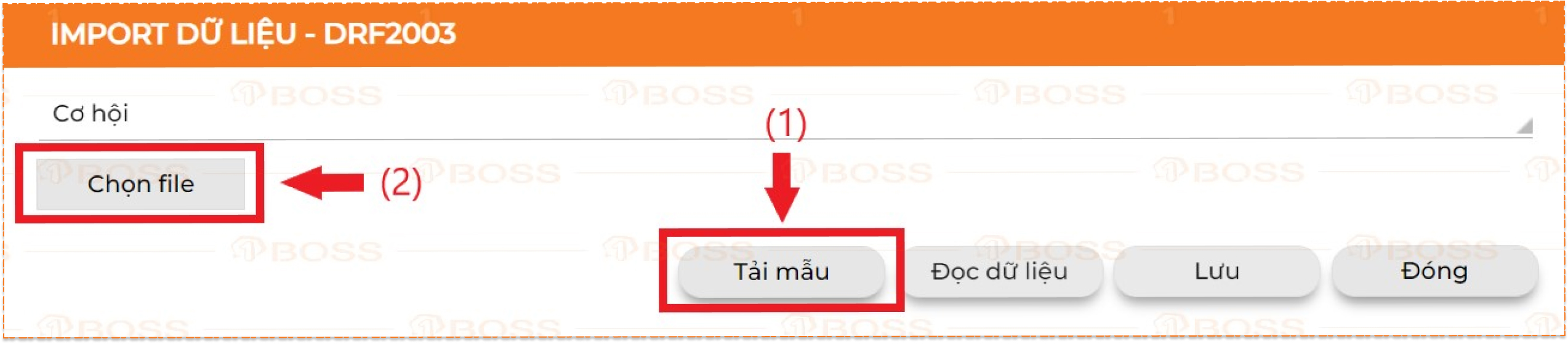
(1) Tải mẫu import
(2) Chọn file cần import (file theo mẫu)
Lưu ý: cách nhập một số thông tin trong file import Cơ hội
|
Trường thông tin file import
|
Nội dung khai báo
|
|
Đơn vị
|
Mã đơn vị
|
|
Mã cơ hội
|
Người dùng không điền trùng mã khi import, hệ thống sẽ đổ mã tự động theo thứ tự được thiết lập sẵn
|
|
Giai đoạn
|
Mã giai đoạn bán hàng của cơ hội
|
|
Lý do kết thúc/Hành động tiếp theo/Nguồn gốc
|
Mã Lý do /Hành động/Nguồn gốc
|
|
Người phụ trách
|
Thông tin Username
|
|
Thời gian bắt đầu/Ngày dự kiến kết thúc/Ngày thực hiện tiếp theo
|
Nhập theo format mm/dd/yyyy
|
Người dùng có thể chọn Đọc dữ liệu để xem trước dữ liệu và tiến hành Lưu để đổ dữ liệu lên hệ thống.

- Cách 3: Tạo ở chi tiết Đầu mối
Đường dẫn: Phân hệ 1BOSS CRM+ → Nghiệp vụ → B. Quan hệ khách hàng → Đầu mối → Chọn vào Mã đầu mối → Chọn Hoạt động → Chọn Tạo cơ hội
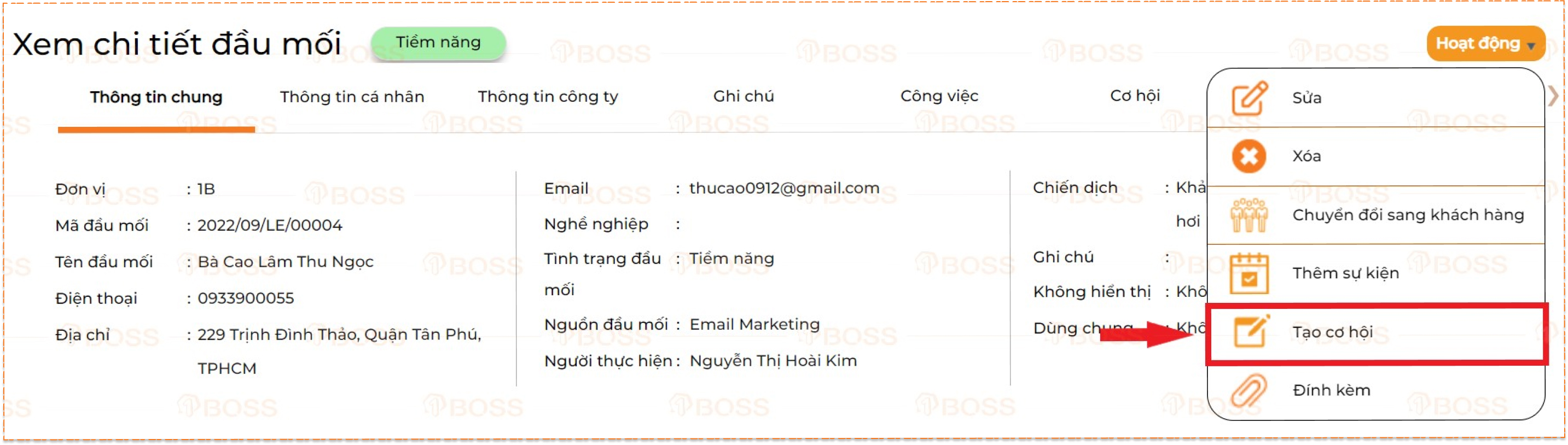
Màn hình Cập nhật cơ hội hiển thị, người dùng tiến hành nhập các thông tin theo nội dung tương tự ở Cách 1.
- Cách 4: Tạo ở chi tiết Khách hàng
Đường dẫn: Phân hệ 1BOSS CRM+ → Nghiệp vụ → B. Quan hệ khách hàng → Khách hàng → Chọn vào Mã khách hàng → Ở phần Xem chi tiết khách hàng, chọn tab Cơ hội → Chọn biểu tượng  → Chọn biểu tượng
→ Chọn biểu tượng 
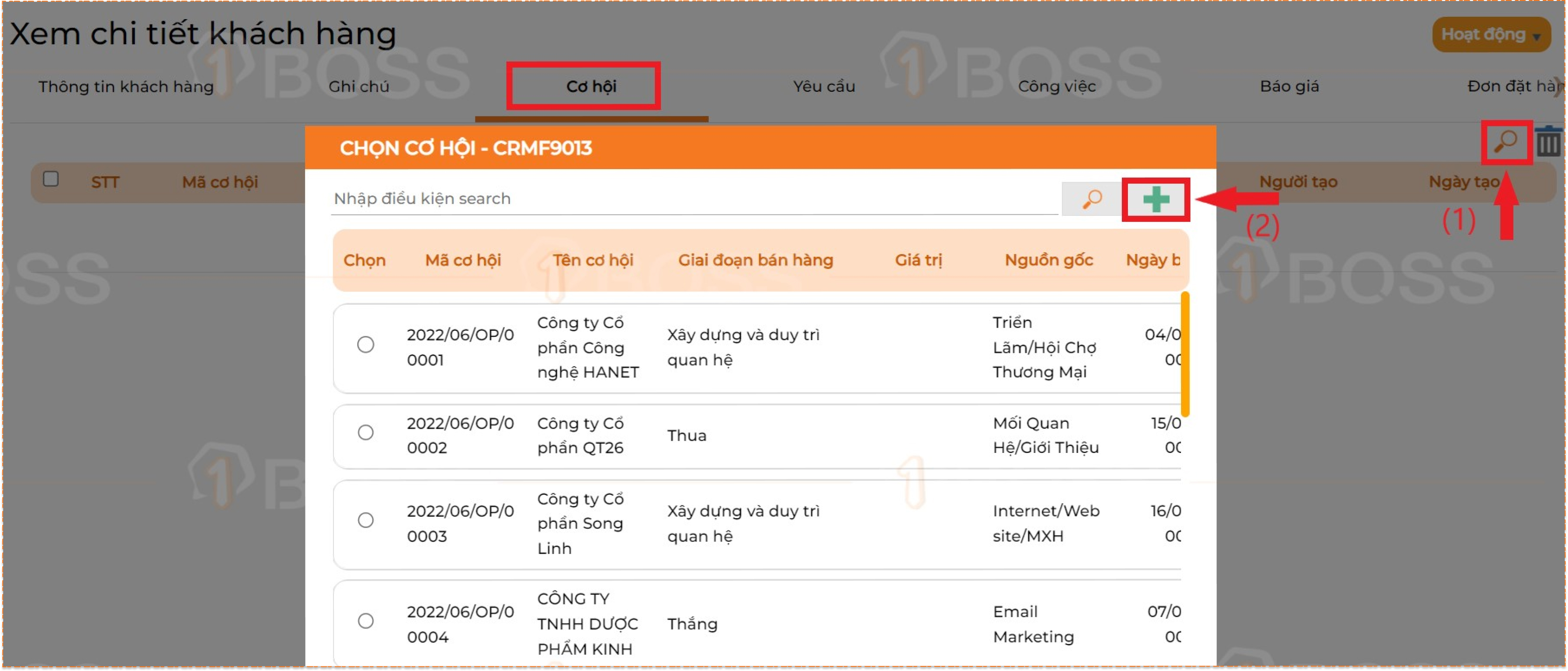
Màn hình Cập nhật cơ hội hiển thị, người dùng tiến hành nhập các thông tin theo nội dung tương tự ở Cách 1.
Bước 3: Quản lý Cơ hội
Người dùng chọn vào Mã cơ hội để mở chi tiết Cơ hội.
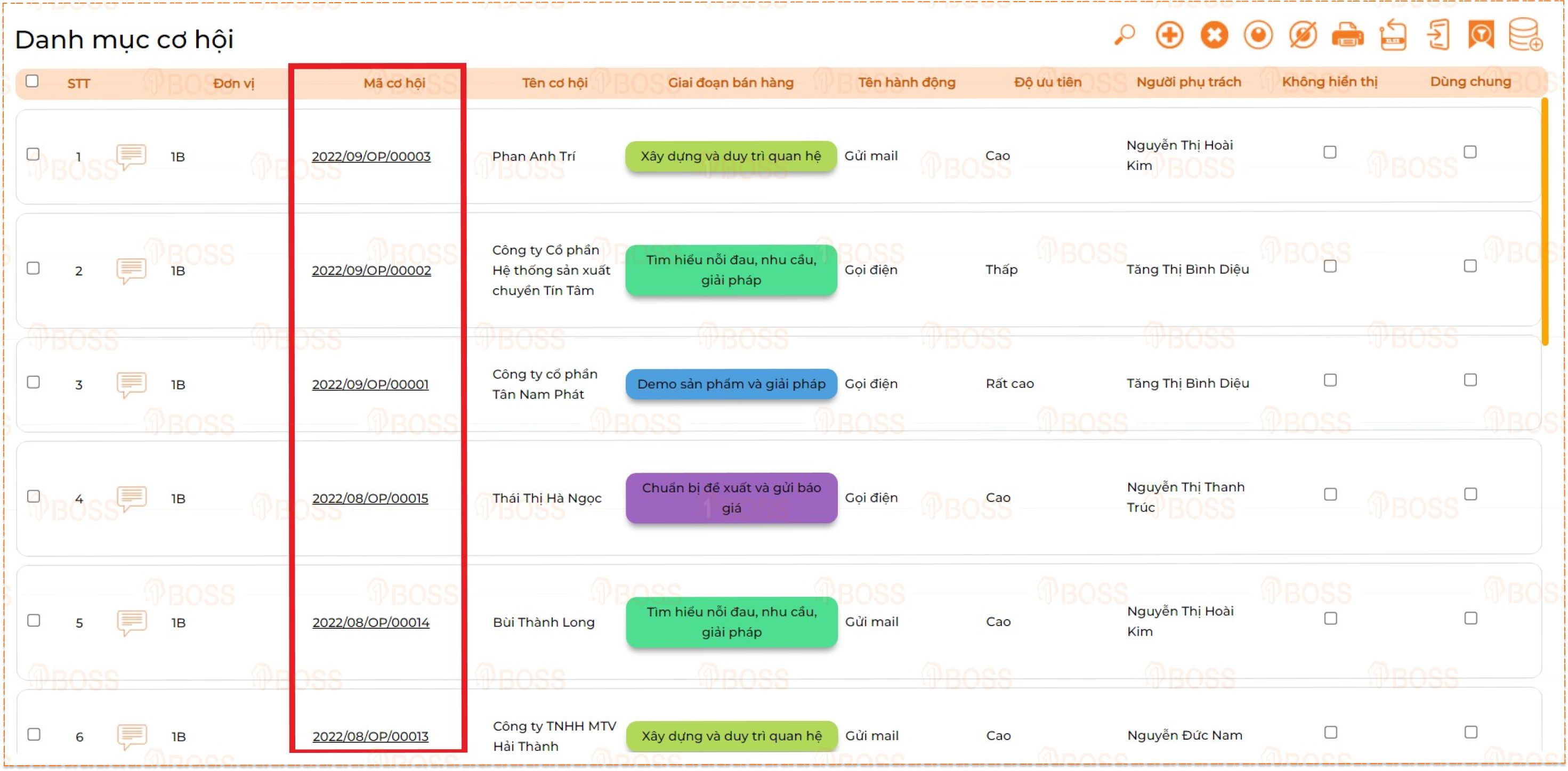
Trong phần chi tiết có hiển thị Trạng thái của Cơ hội. Người dùng có thể tùy chọn thay đổi trạng thái Cơ hội phù hợp với trạng thái thực tế đang diễn ra.
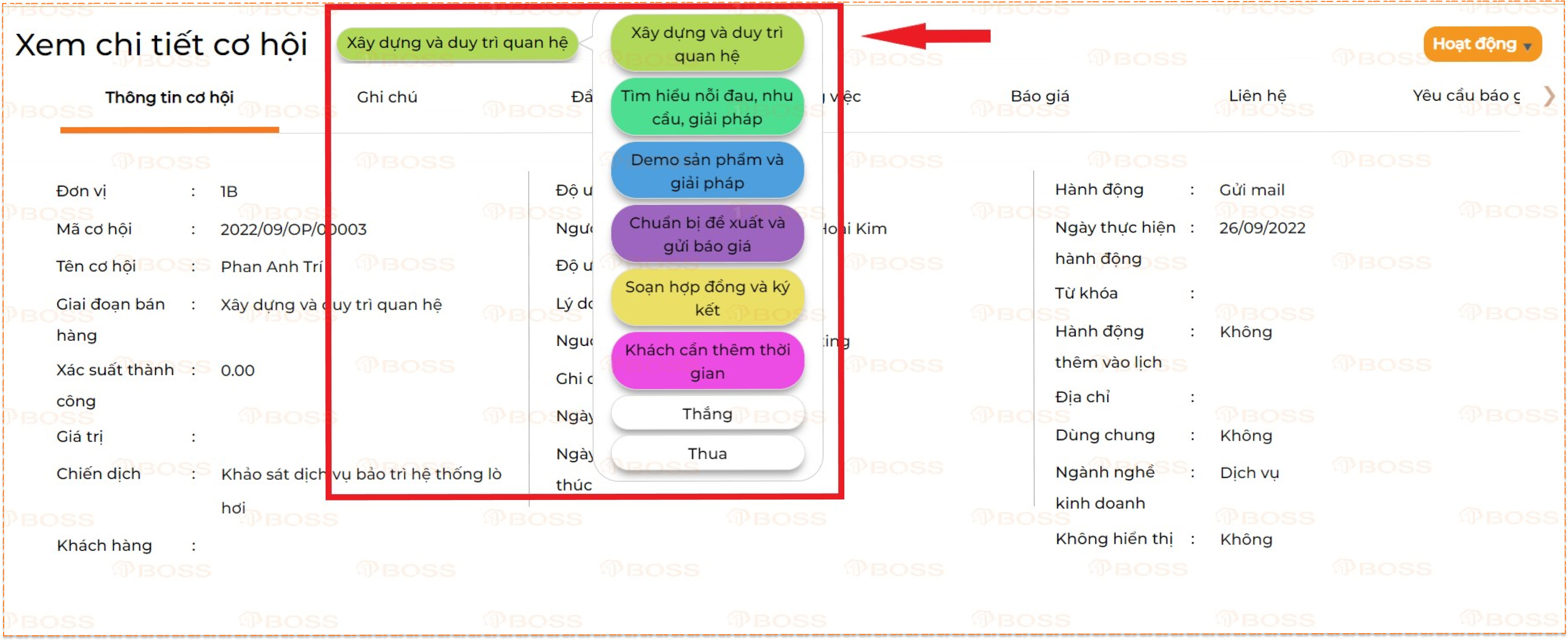
Các tính năng quản lý Cơ hội:
Khi muốn sửa nội dung Cơ hội đã tạo, người dùng vào Mã cơ hội để mở chi tiết Cơ hội, sau đó chọn Hoạt động → Sửa
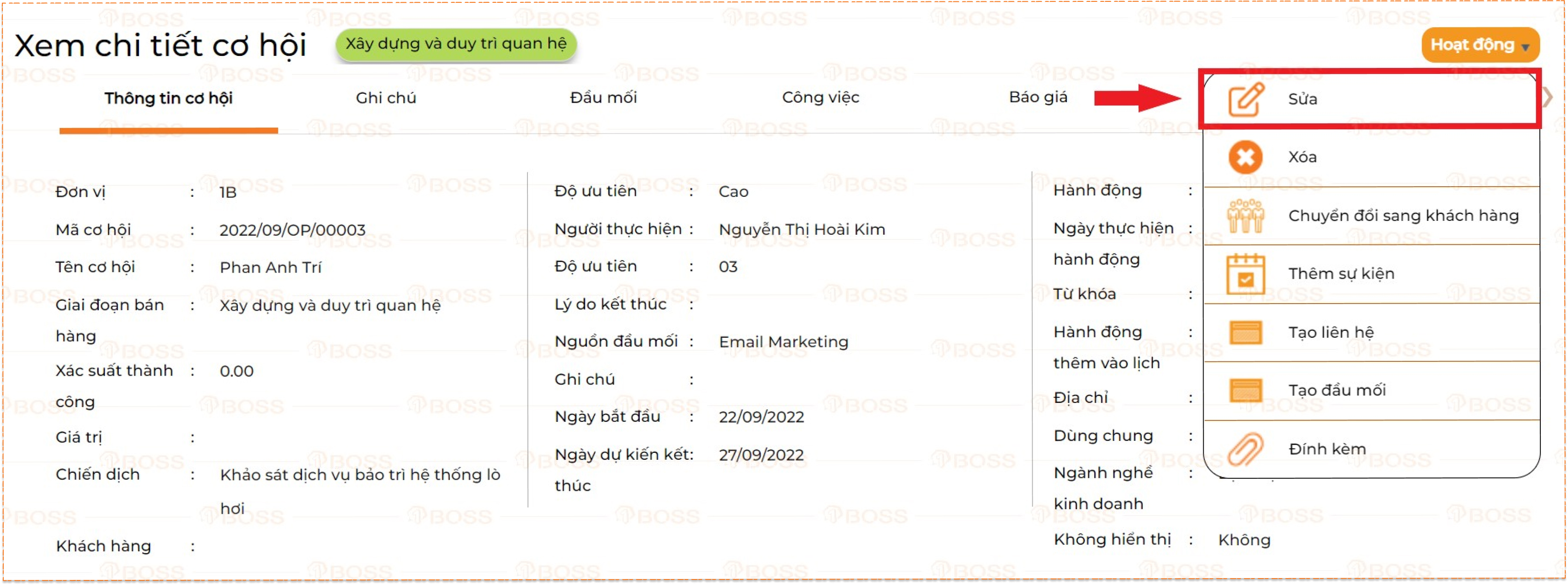
Khi muốn xóa Cơ hội đã tạo:
Cách 1: Người dùng vào Mã cơ hội để mở chi tiết Cơ hội, sau đó chọn Hoạt động → Xóa

Cách 2: Người dùng chọn Cơ hội cần xóa ở Danh mục cơ hội (1), sau đó chọn biểu tượng  (2)
(2)
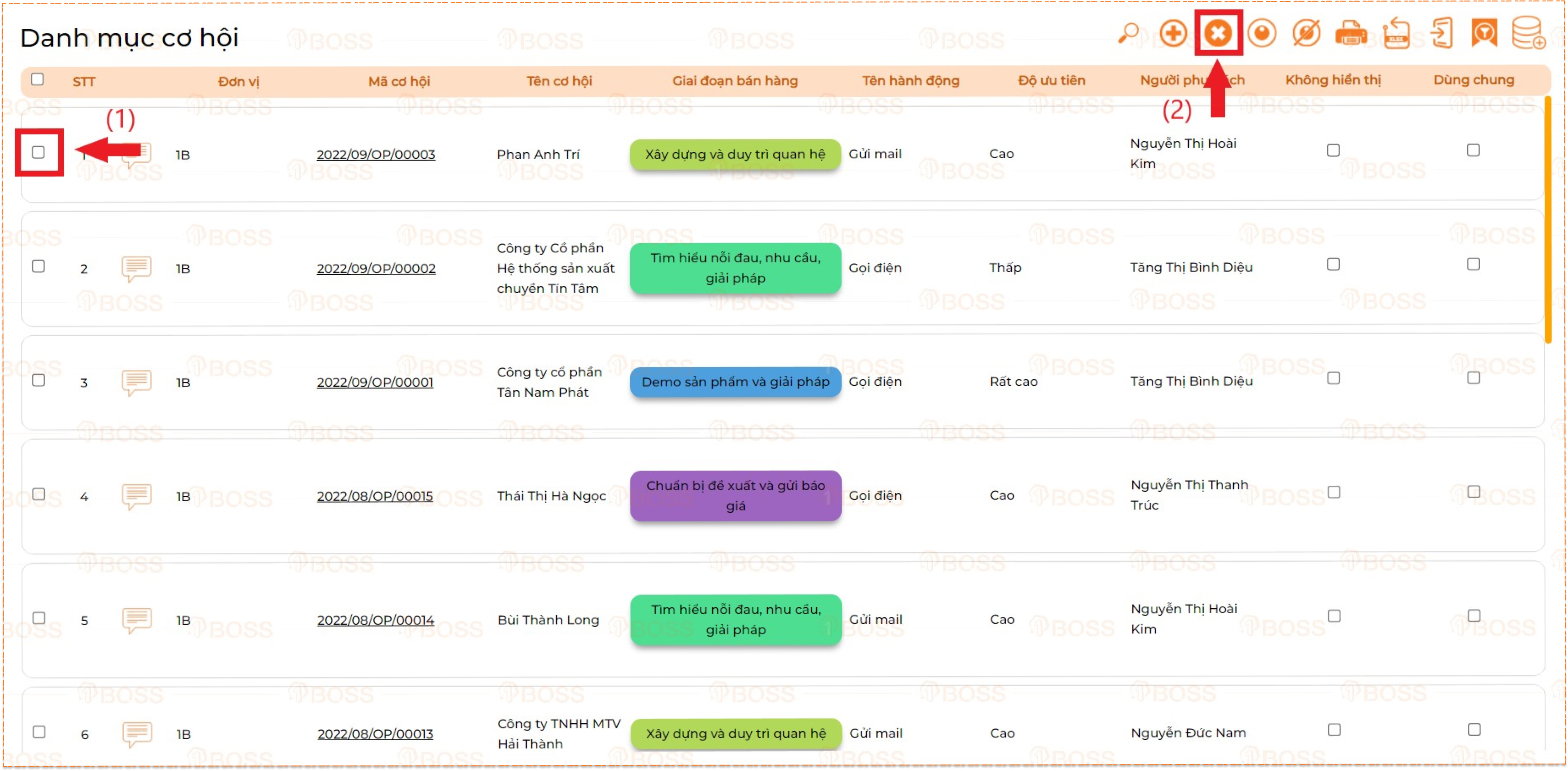
Khi muốn Ẩn/Hiện Cơ hội đã tạo, người dùng chọn Cơ hội (1), sau đó chọn biểu tượng Ẩn/Hiện (2)
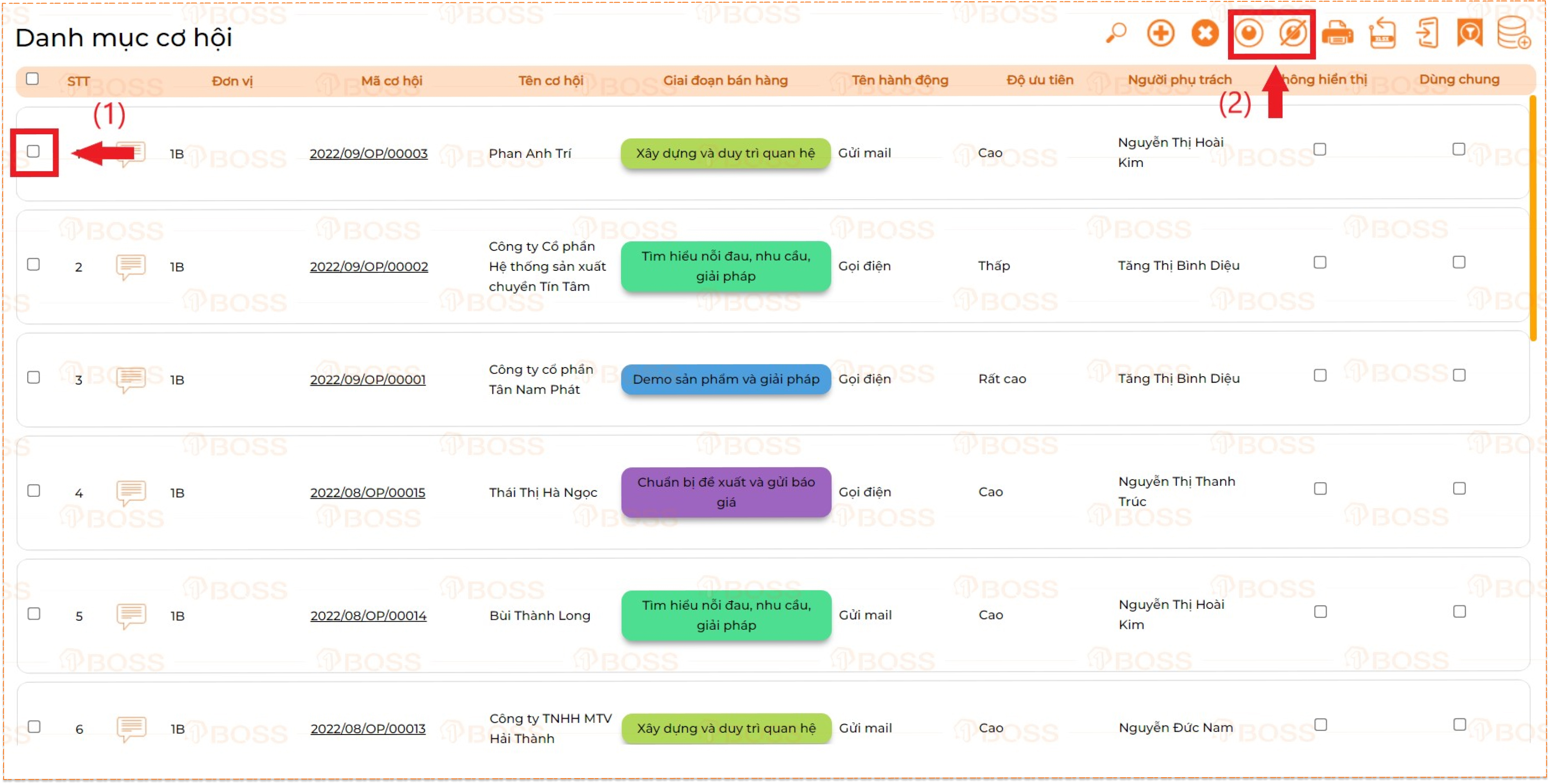
Khi muốn In Danh mục cơ hội đã tạo, người dùng chọn biểu tượng 

Ngoài việc In Cơ hội từ hệ thống thì người dùng có thể xuất dưới dạng excel để xem và lưu trữ thông tin dữ liệu trên máy tính cá nhân. Người dùng chọn biểu tượng 
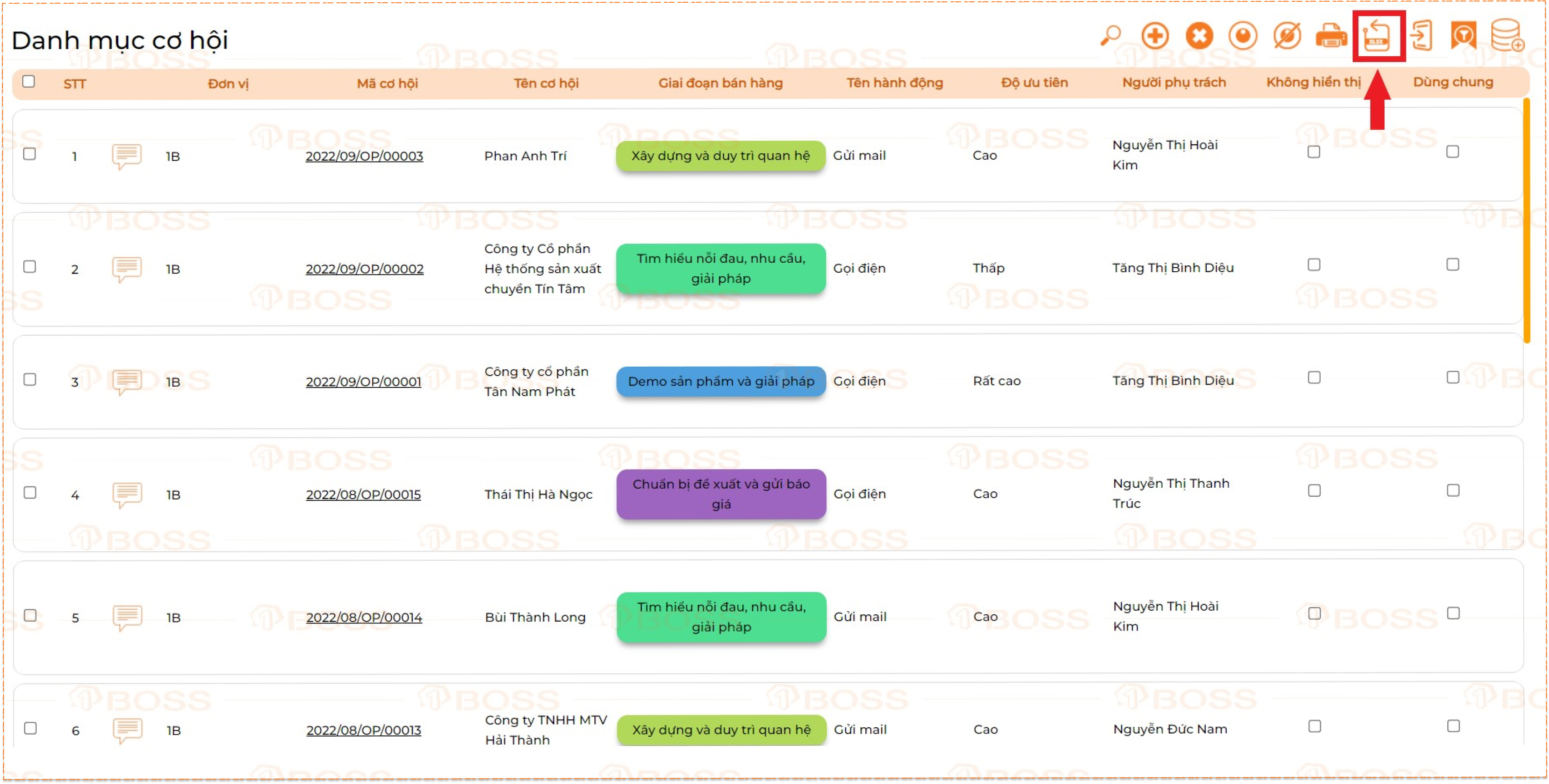
Khi muốn tìm kiếm Cơ hội đã tạo trước đó, người dùng chọn vào biểu tượng 

Nhập các thông tin điều kiện lọc rồi chọn Lọc dữ liệu

Người dùng có thể chọn lọc thường/lọc nâng cao tùy theo điều kiện cần lọc tìm kiếm.
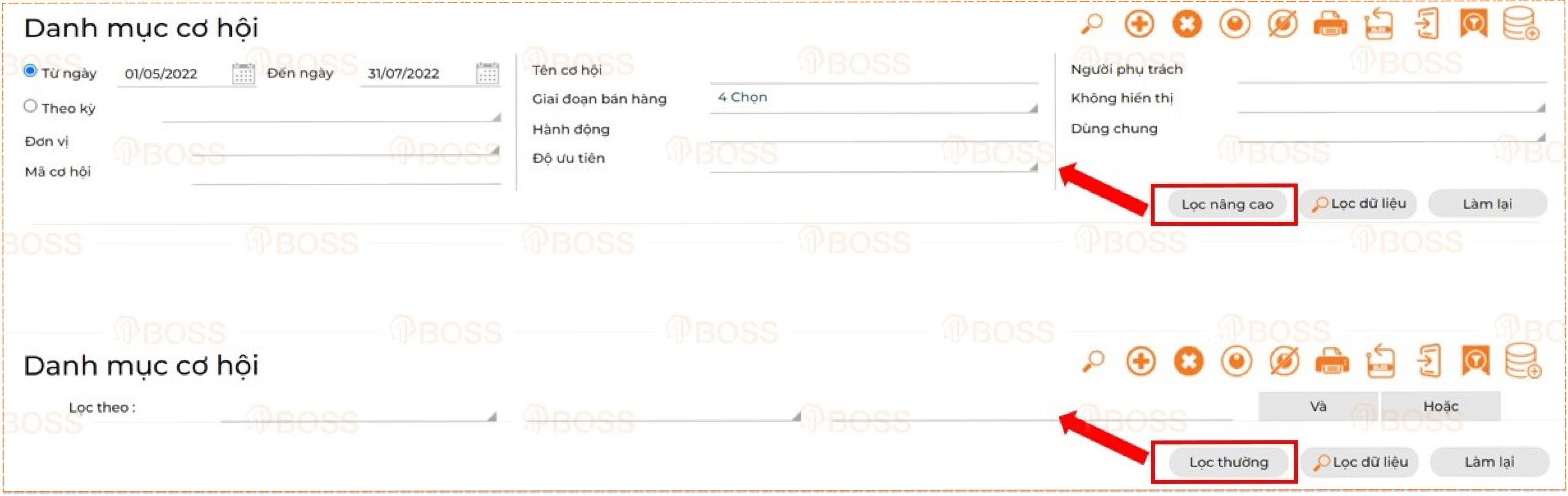
Notes: Hệ thống mặc định để chế độ Lọc nâng cao khi người dùng chọn vào nút Tìm kiếm  để có nhiều điều kiện lọc dữ liệu nhanh nhất để có nhiều điều kiện lọc dữ liệu nhanh nhất
|
Khi muốn đính kèm file trong Cơ hội đã tạo, người dùng vào Mã cơ hội để mở chi tiết Cơ hội, sau đó chọn Hoạt động → Đính kèm → Chọn file cần đính kèm
Lúc này file đính kèm sẽ hiện chi tiết tại mục đính kèm.

Khi cần ghi chú nội dung cho Cơ hội, người dùng vào phần Ghi chú tại Chi tiết Cơ hội để thao tác nhập nội dung.
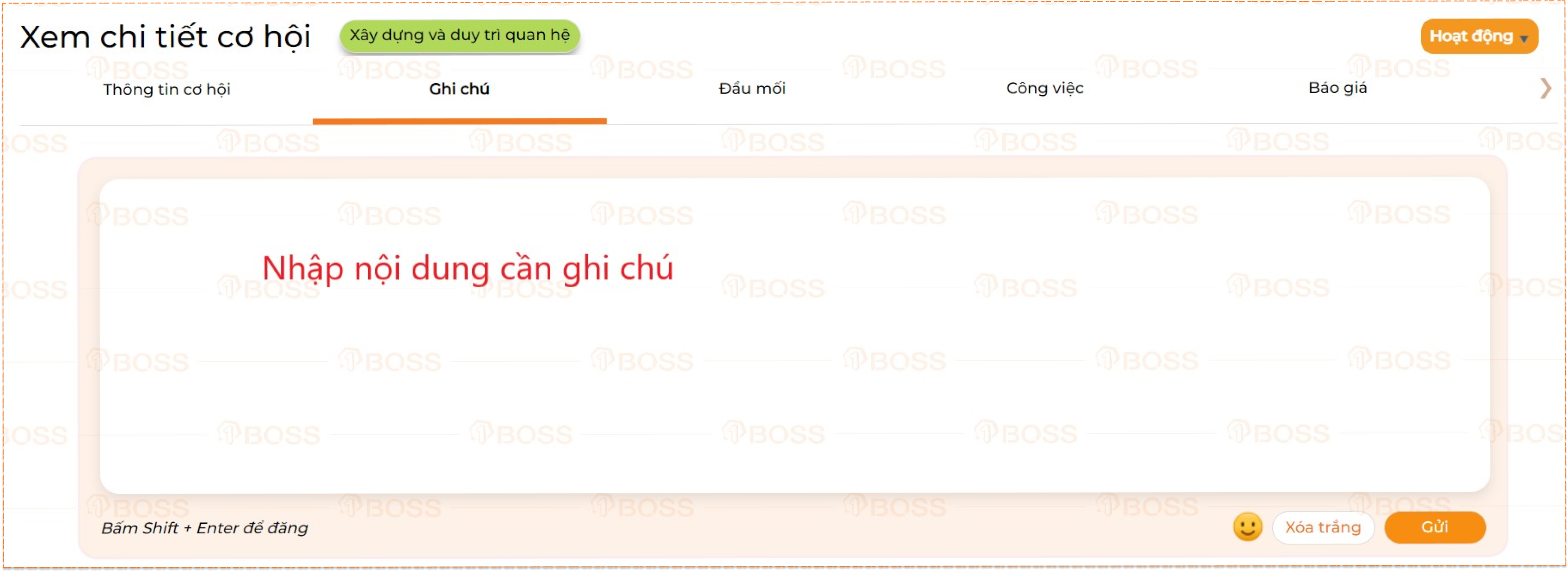
Ghi chú này sẽ hiển thị thông báo đến người theo dõi của Cơ hội.
Muốn thêm người theo dõi, người dùng vào Mã cơ hội để mở chi tiết Cơ hội, sau đó vào phần Hệ thống chọn biểu tượng  Danh sách người theo dõi
Danh sách người theo dõi

Tips: Ngoài việc ghi chú tại phần Chi tiết của cơ hội, người dùng có thể ghi chú nhanh  ở biểu tượng tại giao diện màn hình Danh mục cơ hội ở biểu tượng tại giao diện màn hình Danh mục cơ hội
|
Trong quá trình trao đổi với Cơ hội, có các hoạt động gửi email thì người dùng có thể thao tác gửi mail trực tiếp tại phần Email ở Chi tiết cơ hội.
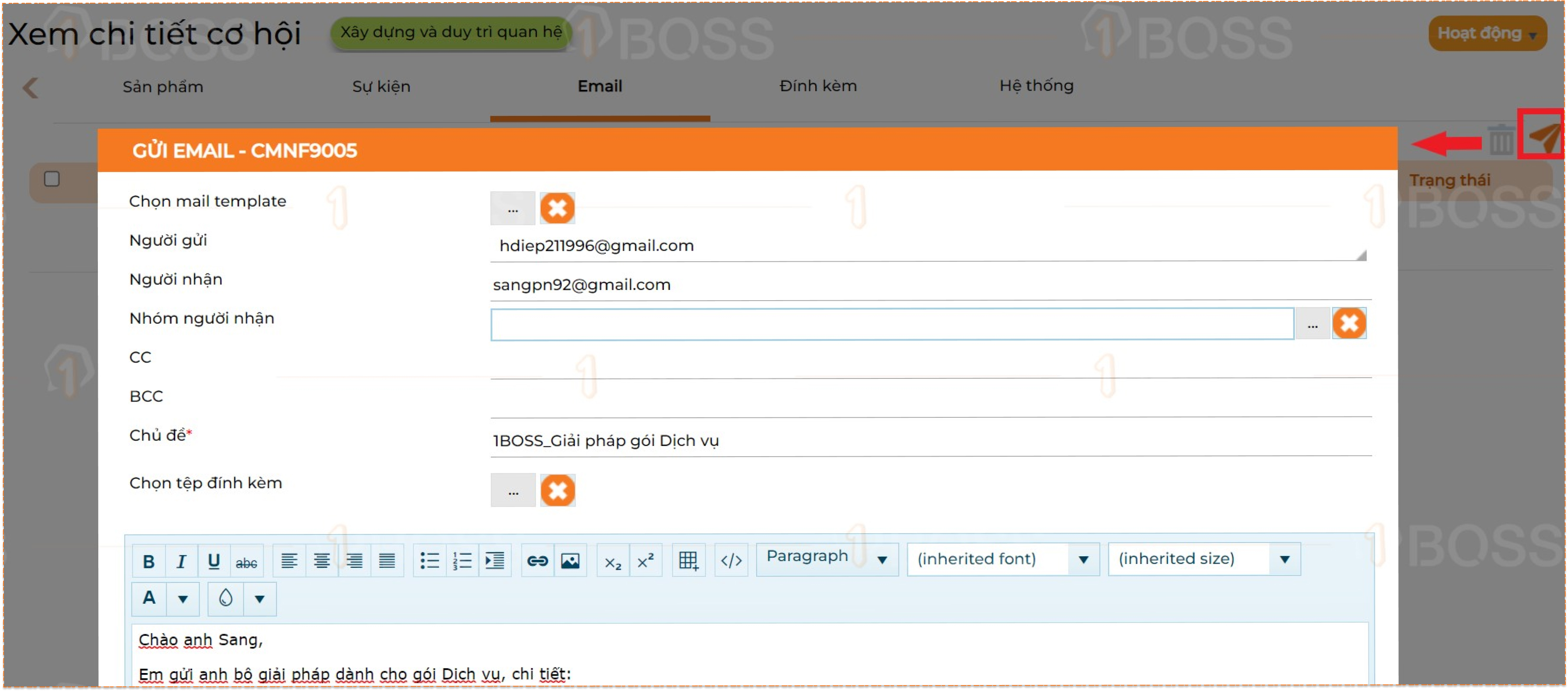
Sau khi nhập đầy đủ thông tin trong email, người dùng chọn Gửi thì email sẽ tự chuyển tới mail Cơ hội đã chọn/nhập.
Cách 1:
Người dùng vào Mã cơ hội để mở Chi tiết cơ hội, sau đó vào phần Đầu mối chọn biểu tượng  (1). Lúc này bảng biểu Chọn đầu mối sẽ hiện ra, người dùng chọn Đầu mối đã tạo hoặc chọn biểu tượng thêm mới
(1). Lúc này bảng biểu Chọn đầu mối sẽ hiện ra, người dùng chọn Đầu mối đã tạo hoặc chọn biểu tượng thêm mới  (2)
(2)
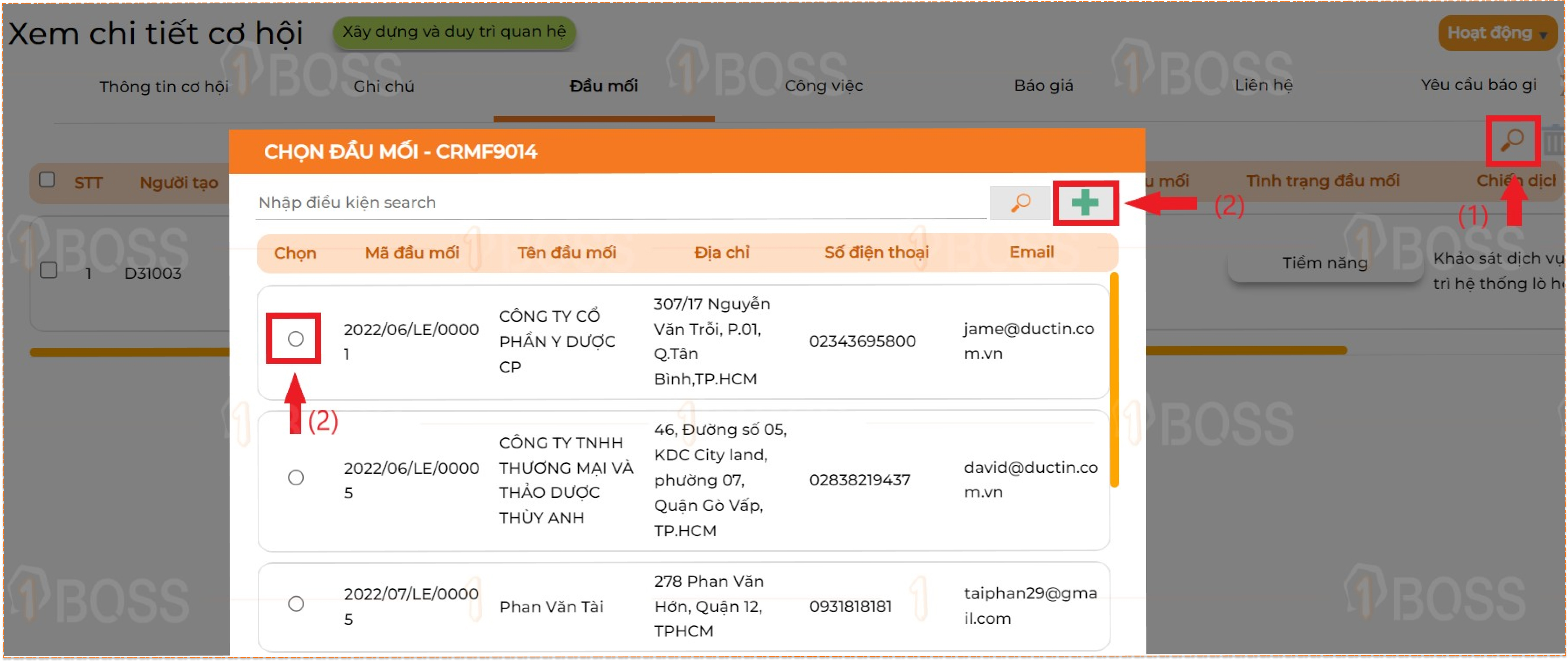
Khi chọn Thêm mới, màn hình Cập nhật đầu mối hiển thị. Người dùng cập nhật các thông tin Đầu mối của Cơ hội.

Cách 2:
Người dùng vào Mã cơ hội để mở chi tiết Cơ hội, sau đó chọn Hoạt động → Tạo đầu mối

Màn hình Cập nhật đầu mối hiển thị, người dùng nhập thông tin tương tự ở cách 1.
Ở phần Chi tiết cơ hội, người dùng có thể thêm các công việc liên quan.
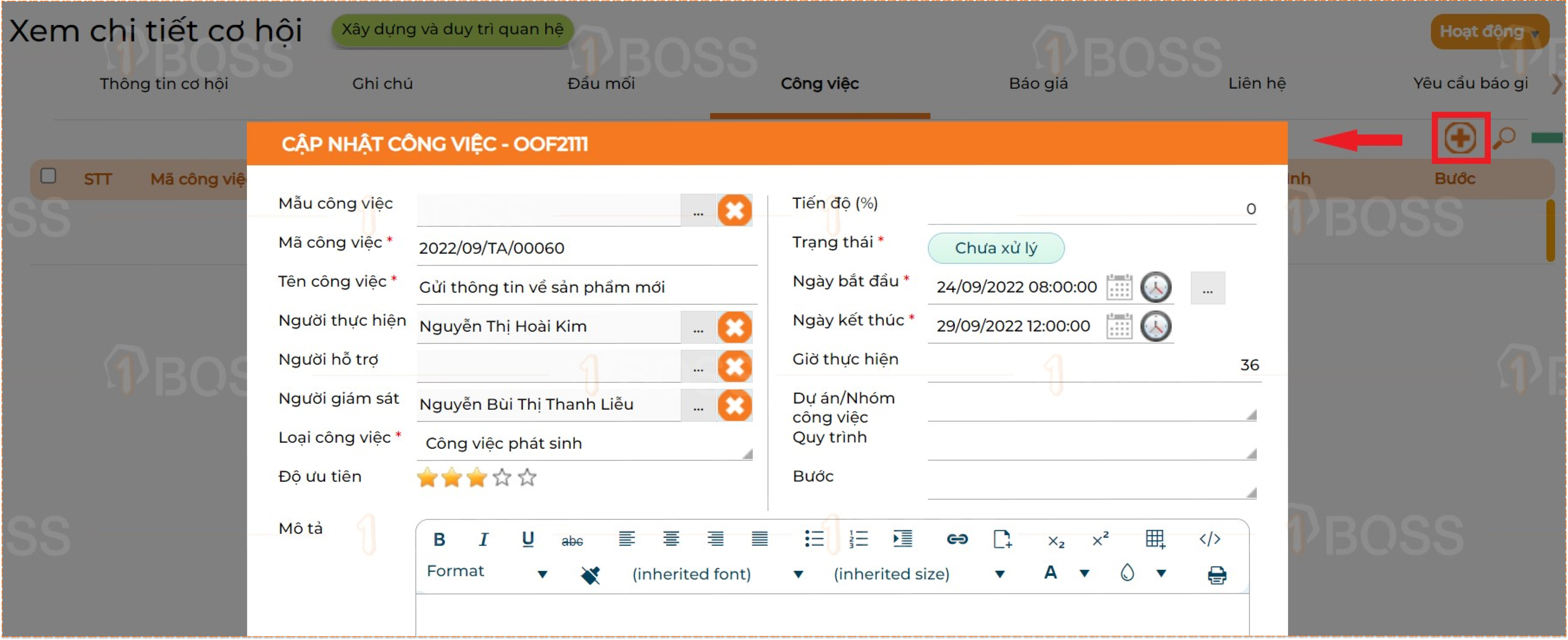
Cách 1:
Người dùng vào Mã cơ hội để mở Chi tiết cơ hội, sau đó vào phần Liên hệ chọn biểu tượng  (1). Lúc này bảng biểu Chọn liên hệ sẽ hiện ra, người dùng chọn liên hệ đã tạo hoặc chọn biểu tượng thêm mới
(1). Lúc này bảng biểu Chọn liên hệ sẽ hiện ra, người dùng chọn liên hệ đã tạo hoặc chọn biểu tượng thêm mới  (2).
(2).
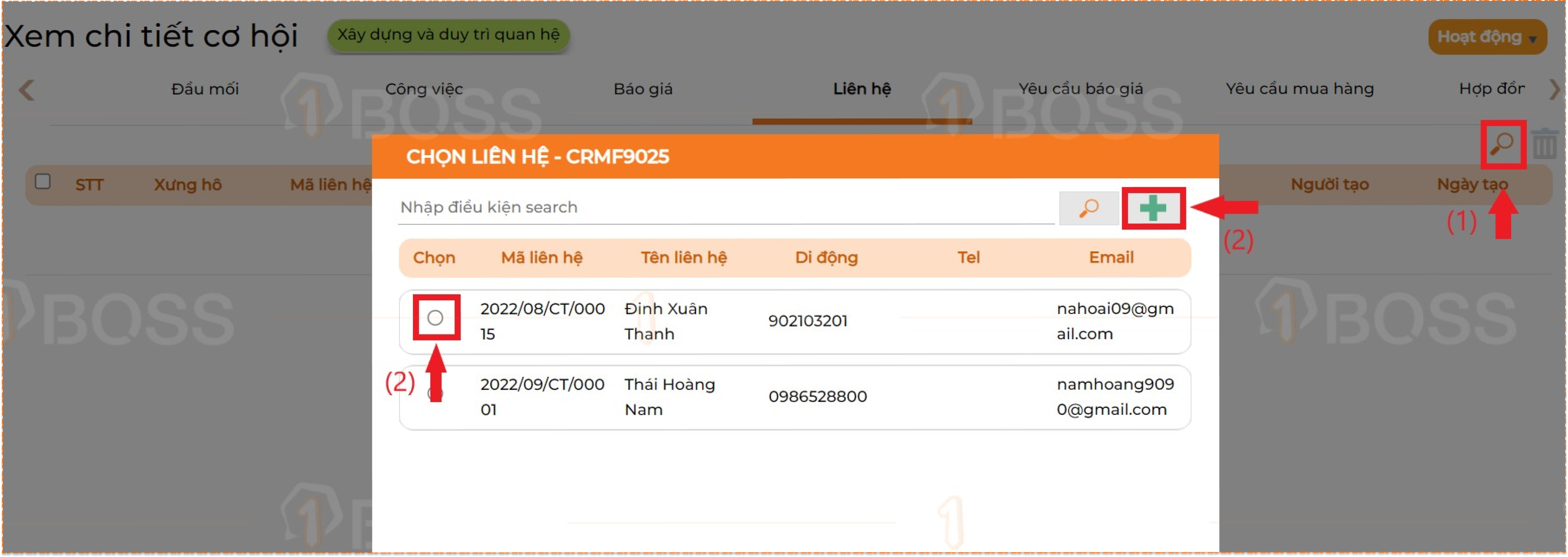
Khi chọn Thêm mới, màn hình Cập nhật liên hệ hiển thị. Người dùng cập nhật các thông tin liên hệ của Cơ hội.
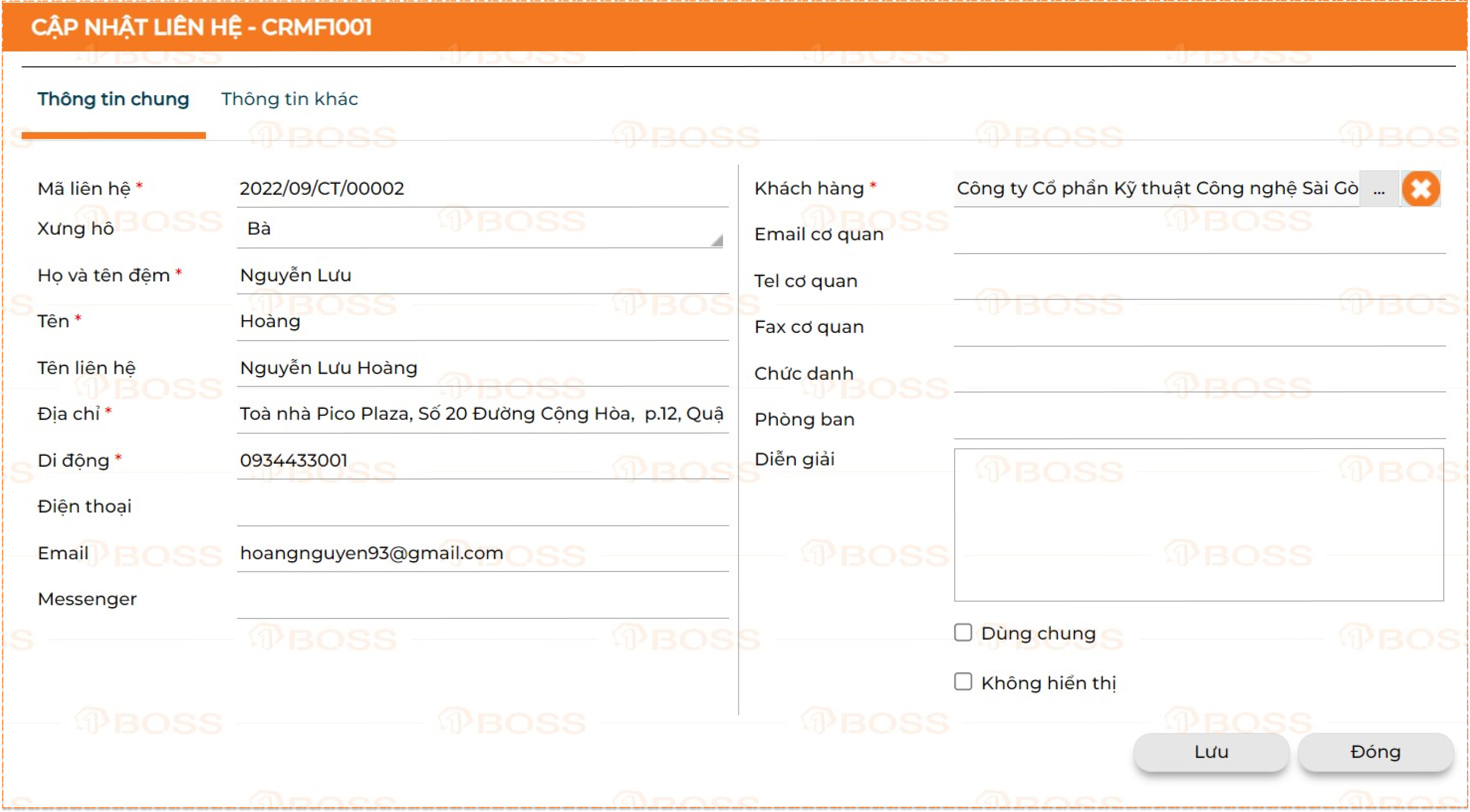
Cách 2:
Người dùng vào Mã cơ hội để mở chi tiết Cơ hội, sau đó chọn Hoạt động → Tạo liên hệ
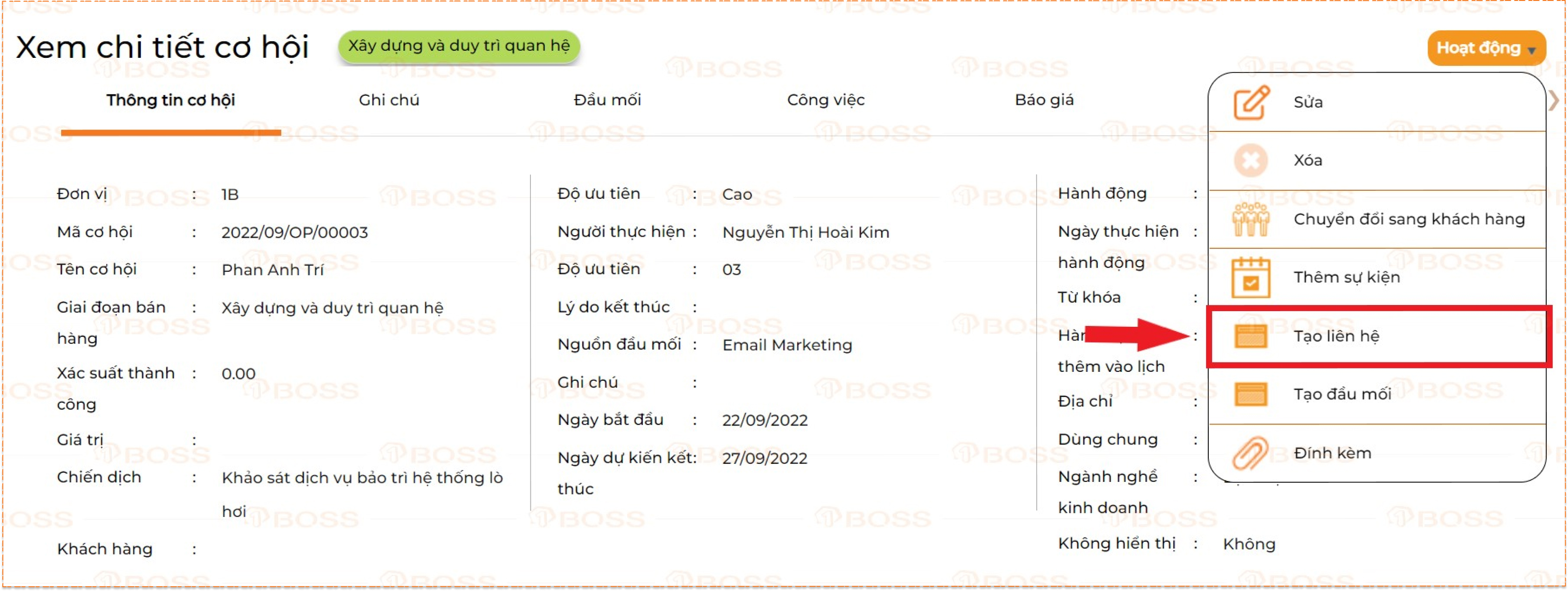
Màn hình Cập nhật liên hệ hiển thị, người dùng nhập thông tin tương tự ở cách 1.
Trong Cơ hội, người dùng có thể thêm Sản phẩm/mặt hàng. Người dùng vào Mã cơ hội để mở Chi tiết cơ hội, sau đó vào phần Sản phẩm chọn biểu tượng . Lúc này bảng biểu Thêm mặt hàng sẽ hiện ra, người dùng tiến hành chọn mặt hàng, bảng giá, nhập số lượng sản phẩm.

Cách 1:
Người dùng vào Mã cơ hội để mở Chi tiết cơ hội, sau đó vào phần Sự kiện chọn biểu tượng  (1) Lúc này bảng biểu Sự kiện sẽ hiện ra, người dùng chọn sự kiện đã tạo hoặc chọn biểu tượng thêm mới
(1) Lúc này bảng biểu Sự kiện sẽ hiện ra, người dùng chọn sự kiện đã tạo hoặc chọn biểu tượng thêm mới  (2)
(2)
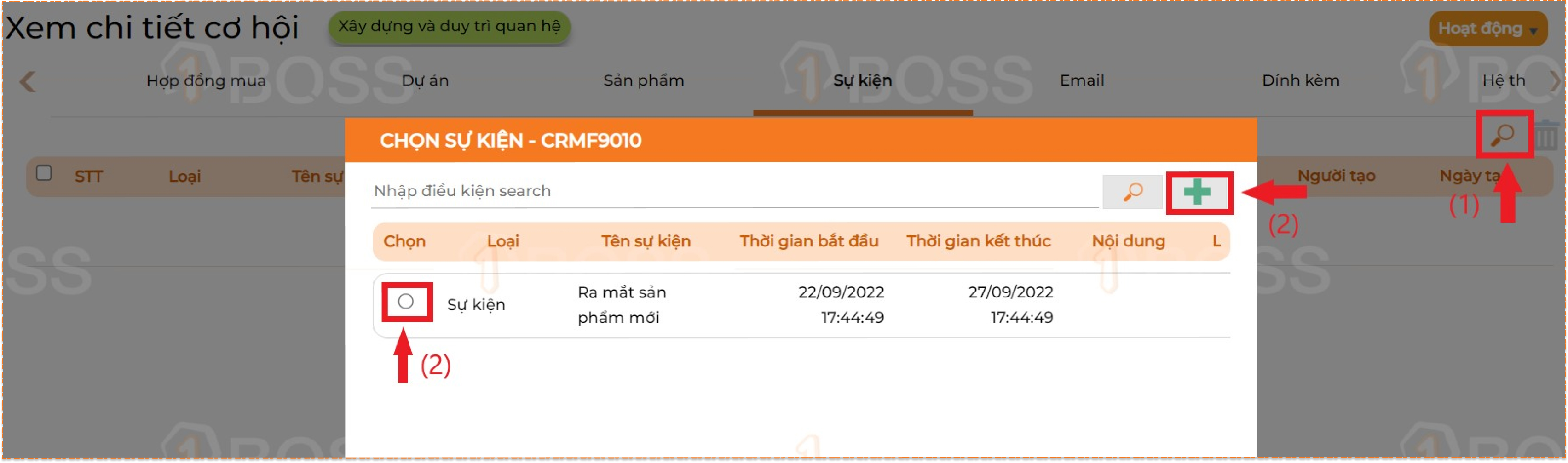
Khi chọn Thêm mới, màn hình Cập nhật sự kiện hiển thị. Người dùng cập nhật các thông tin sự kiện của Cơ hội.
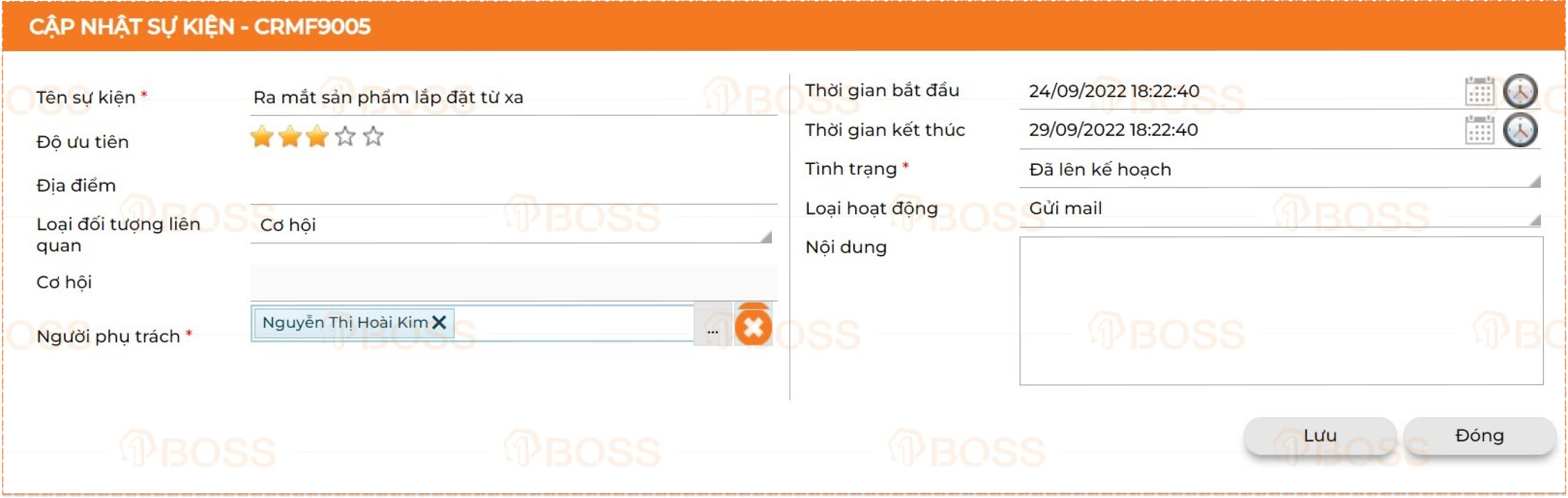
Cách 2:
Người dùng vào Mã cơ hội để mở chi tiết Cơ hội, sau đó chọn Hoạt động → Thêm sự kiện
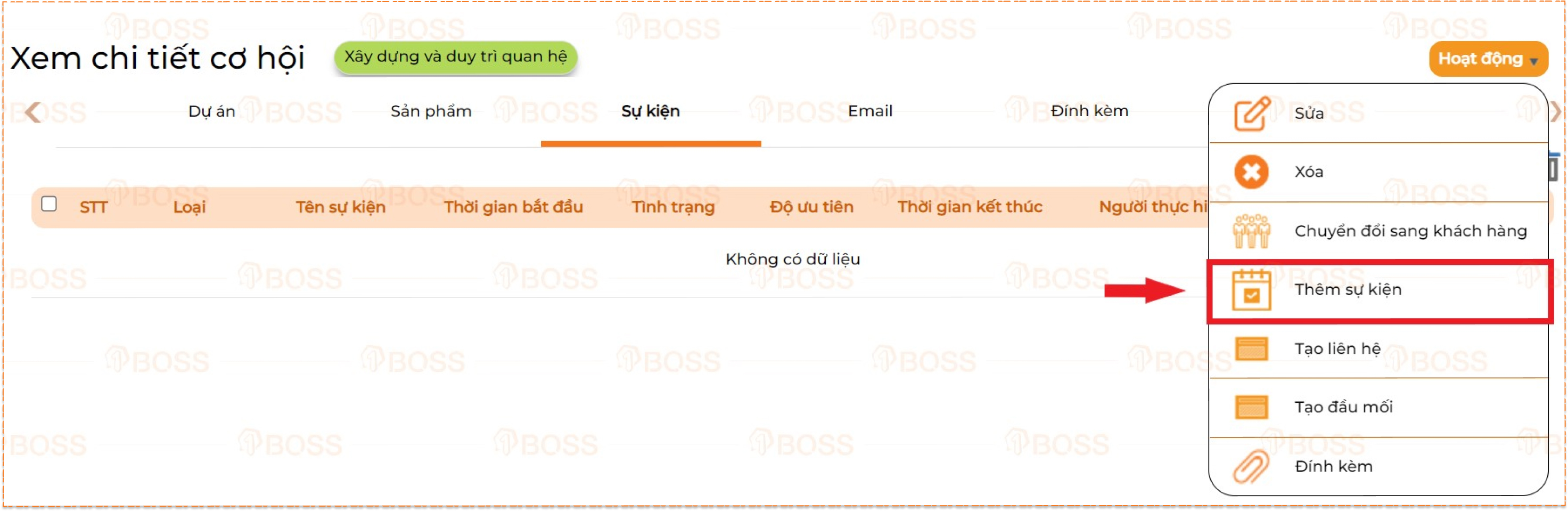
Màn hình cập nhật sự kiện hiển thị, người dùng nhập các thông tin tương tự ở cách 1.
- Chuyển đổi sang Khách hàng
Với những Cơ hội chuyển đổi sang khách hàng, người dùng vào trực tiếp Chi tiết cơ hội, chọn Hoạt động → Chuyển đổi sang khách hàng.

Màn hình Cập nhật khách hàng hiển thị, các thông tin từ Cơ hội sẽ được hệ thống cập nhật dữ liệu tự động vào. Người dùng nhập bổ sung các thông tin bắt buộc * còn trống (khung đỏ) và các thông tin khác (nếu có).

Tips: Đối với Cơ hội đã được chuyển đổi sang khách hàng, nếu người dùng chọn Chuyển đổi lần nữa thì hệ thống sẽ báo “Mã cơ hội đã chuyển đổi thành khách hàng. Bạn không thể thực thi hoạt động này”
|
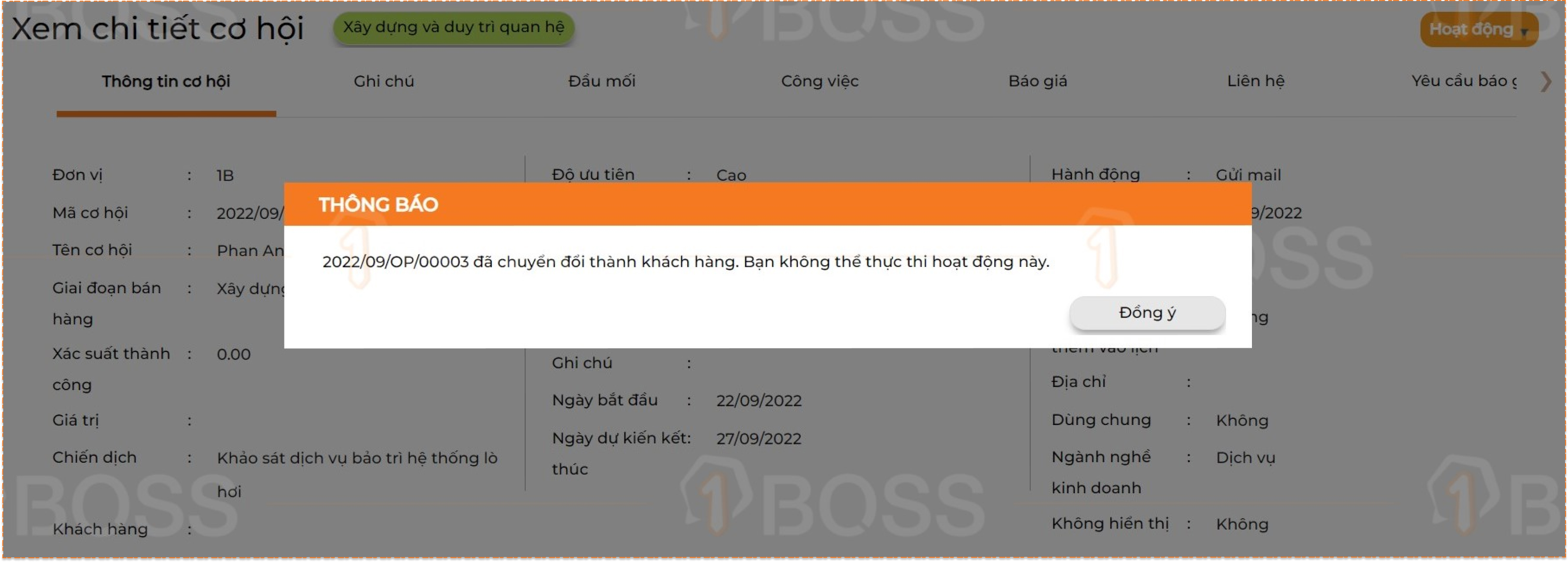



































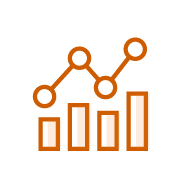

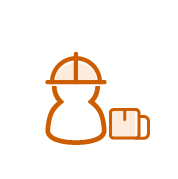

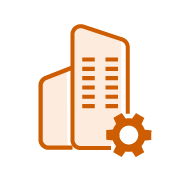












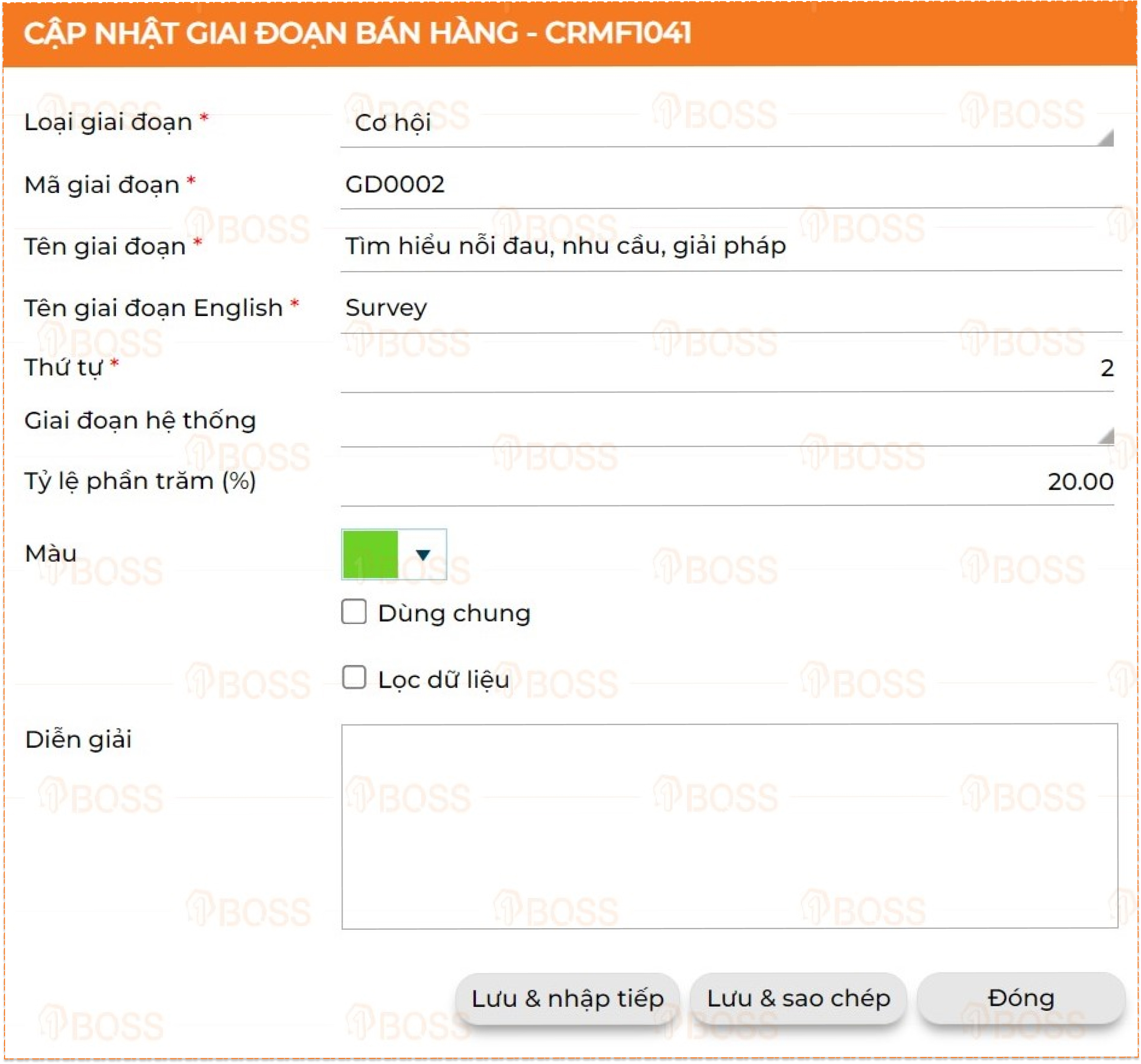
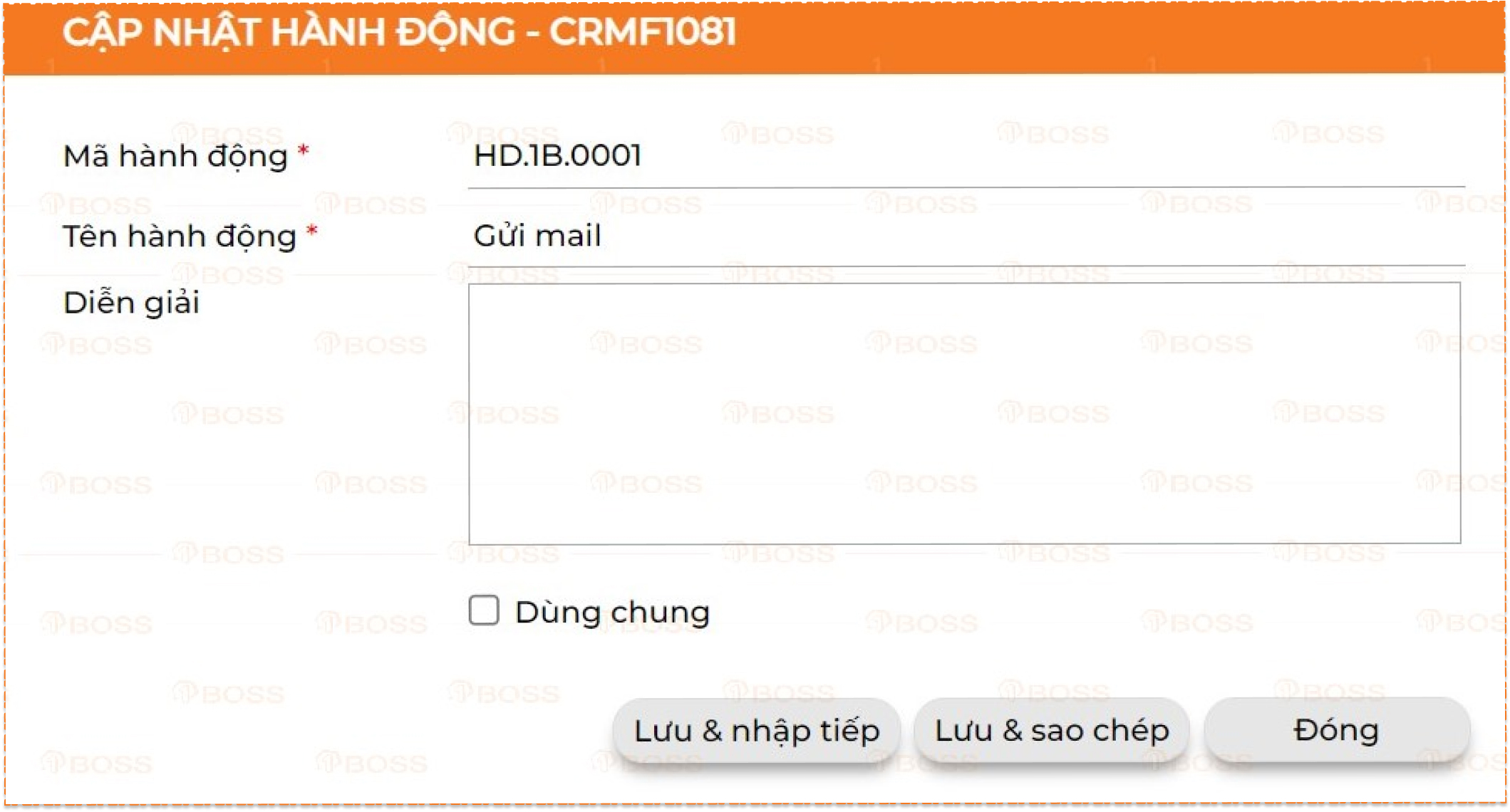
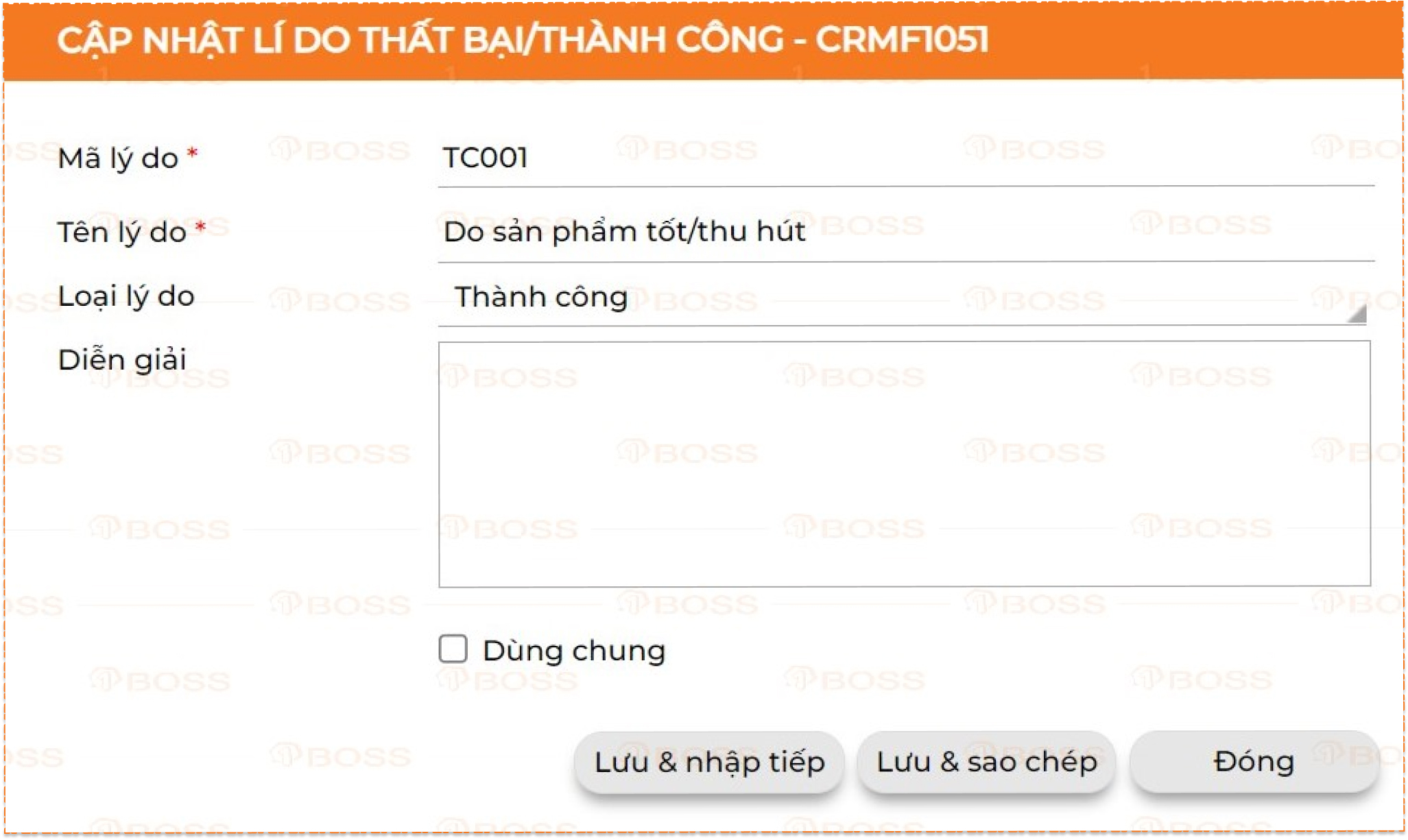
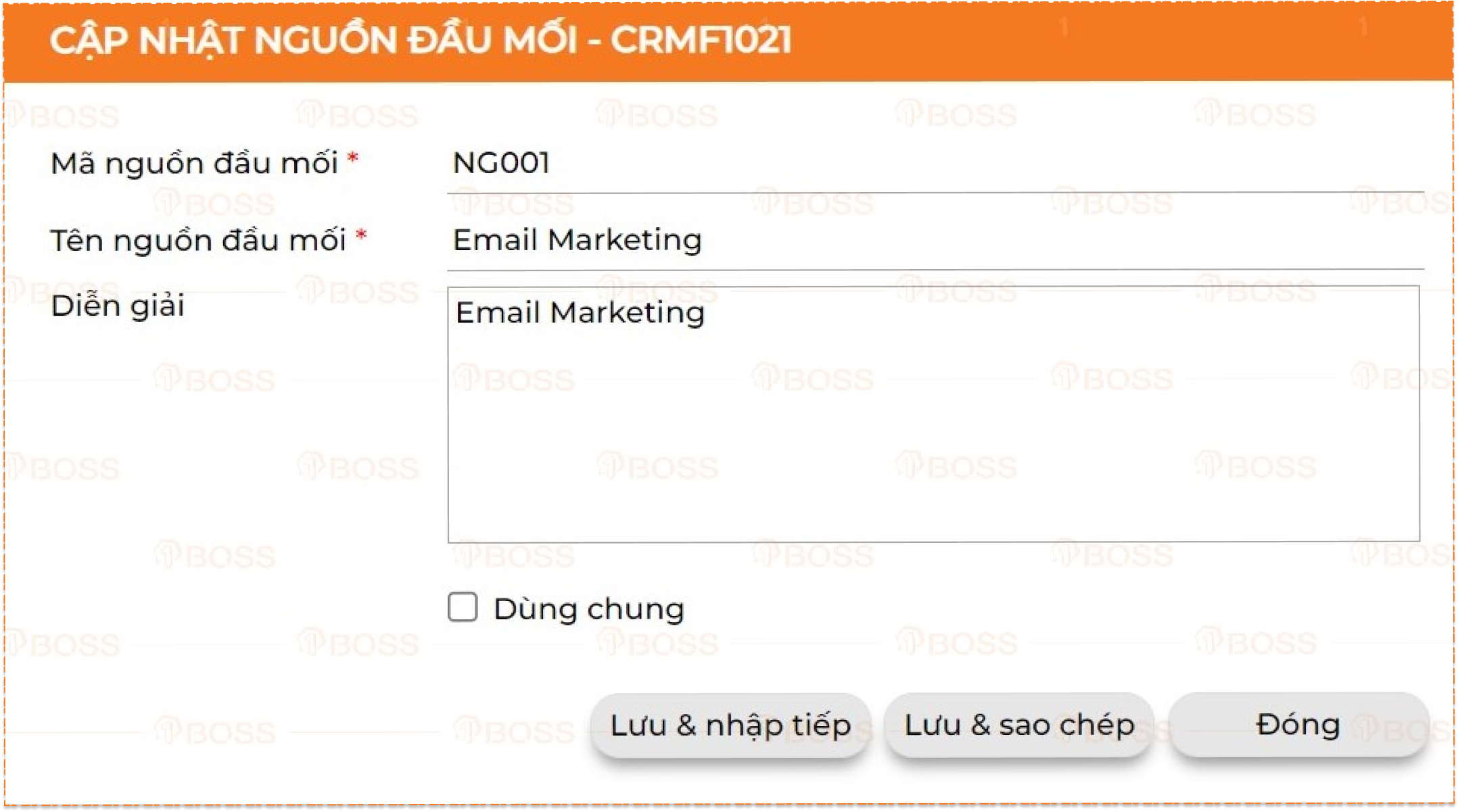
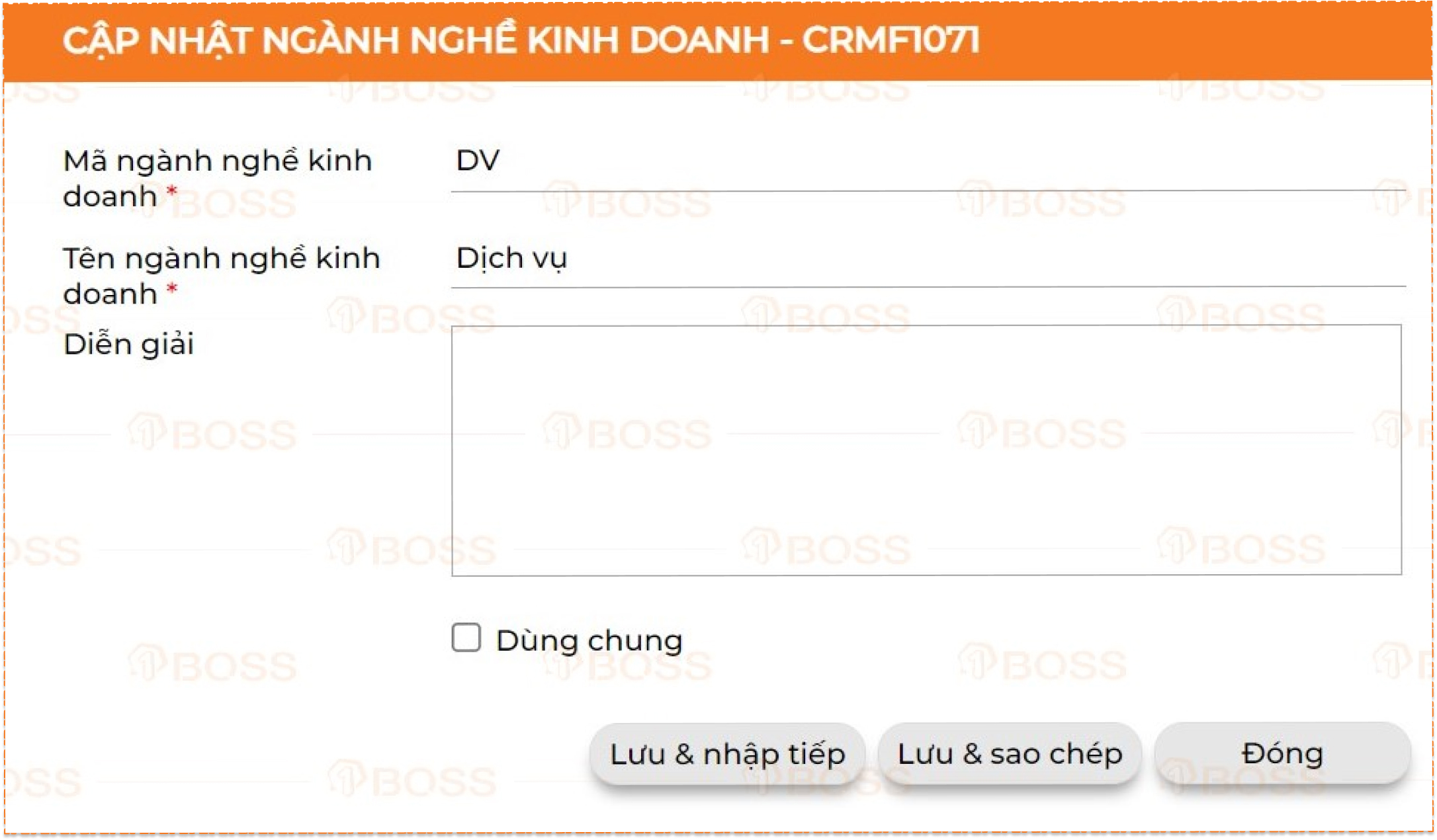
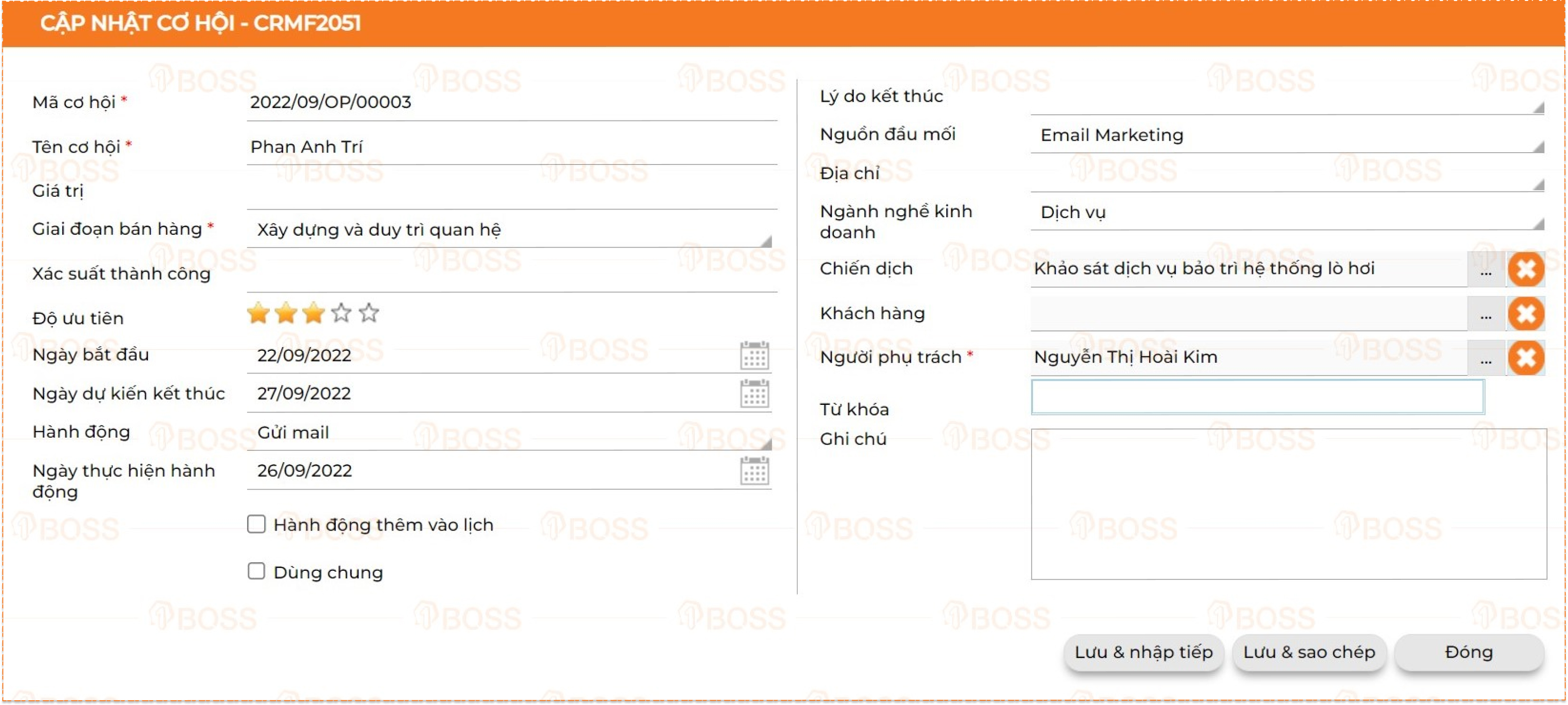

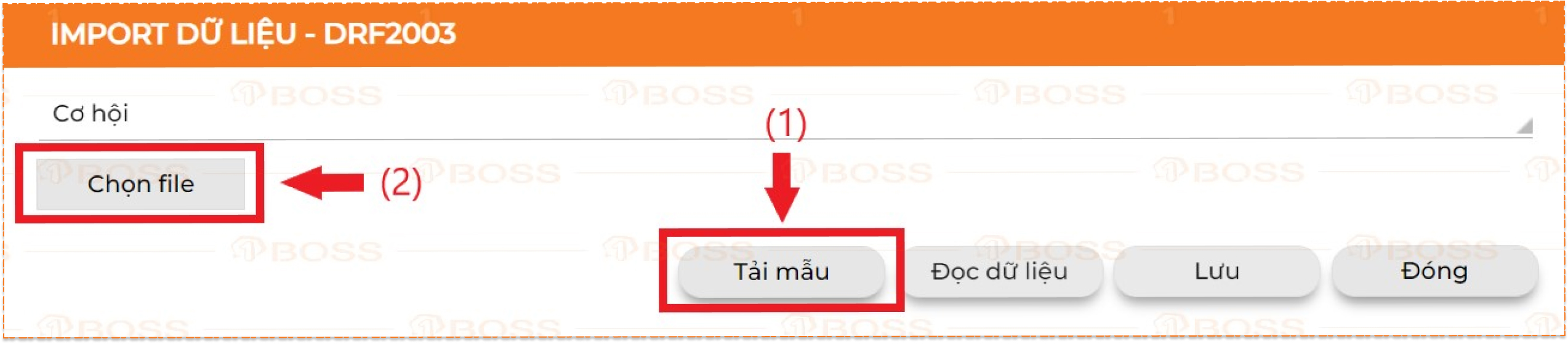

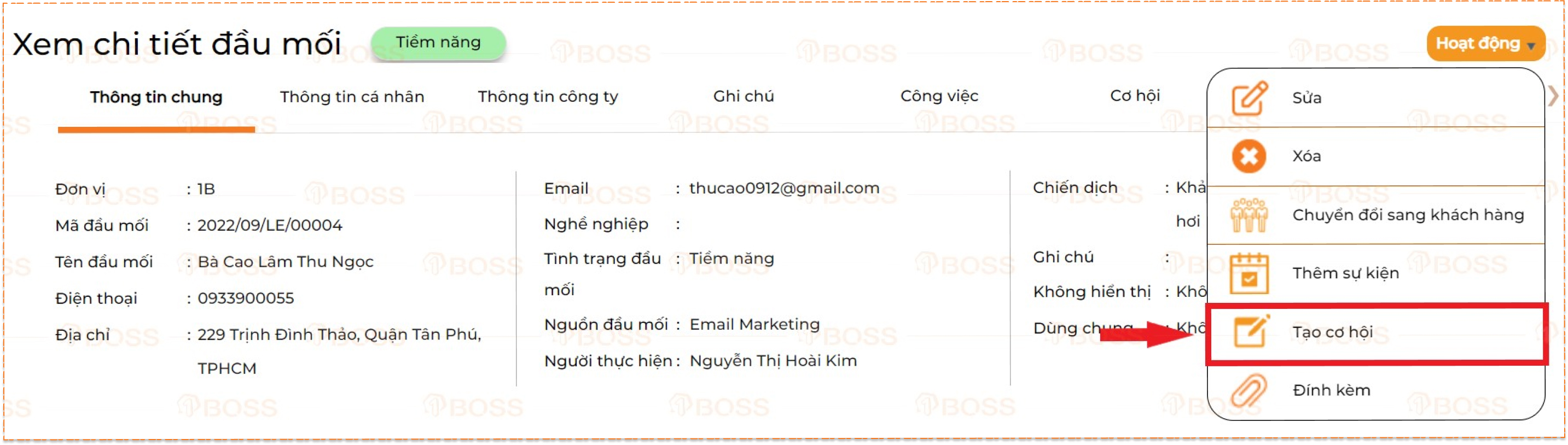
 → Chọn biểu tượng
→ Chọn biểu tượng 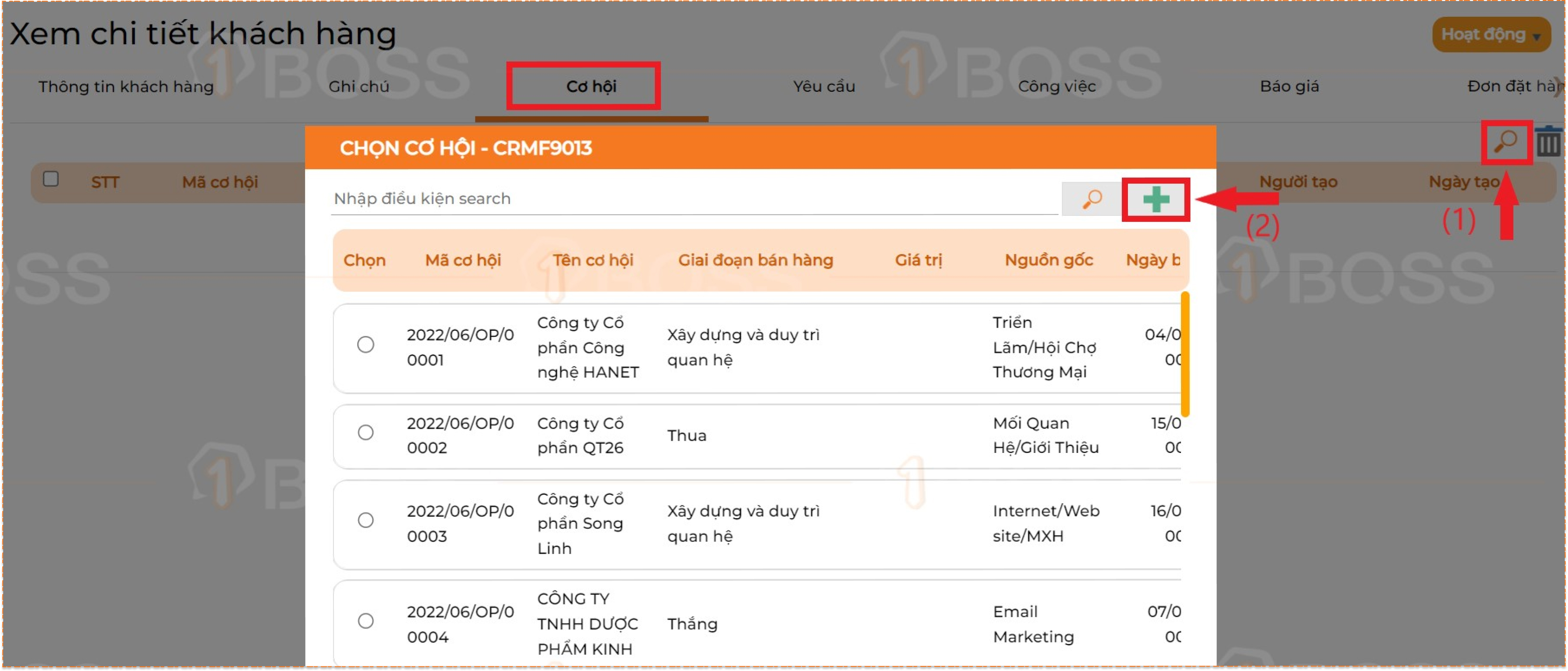
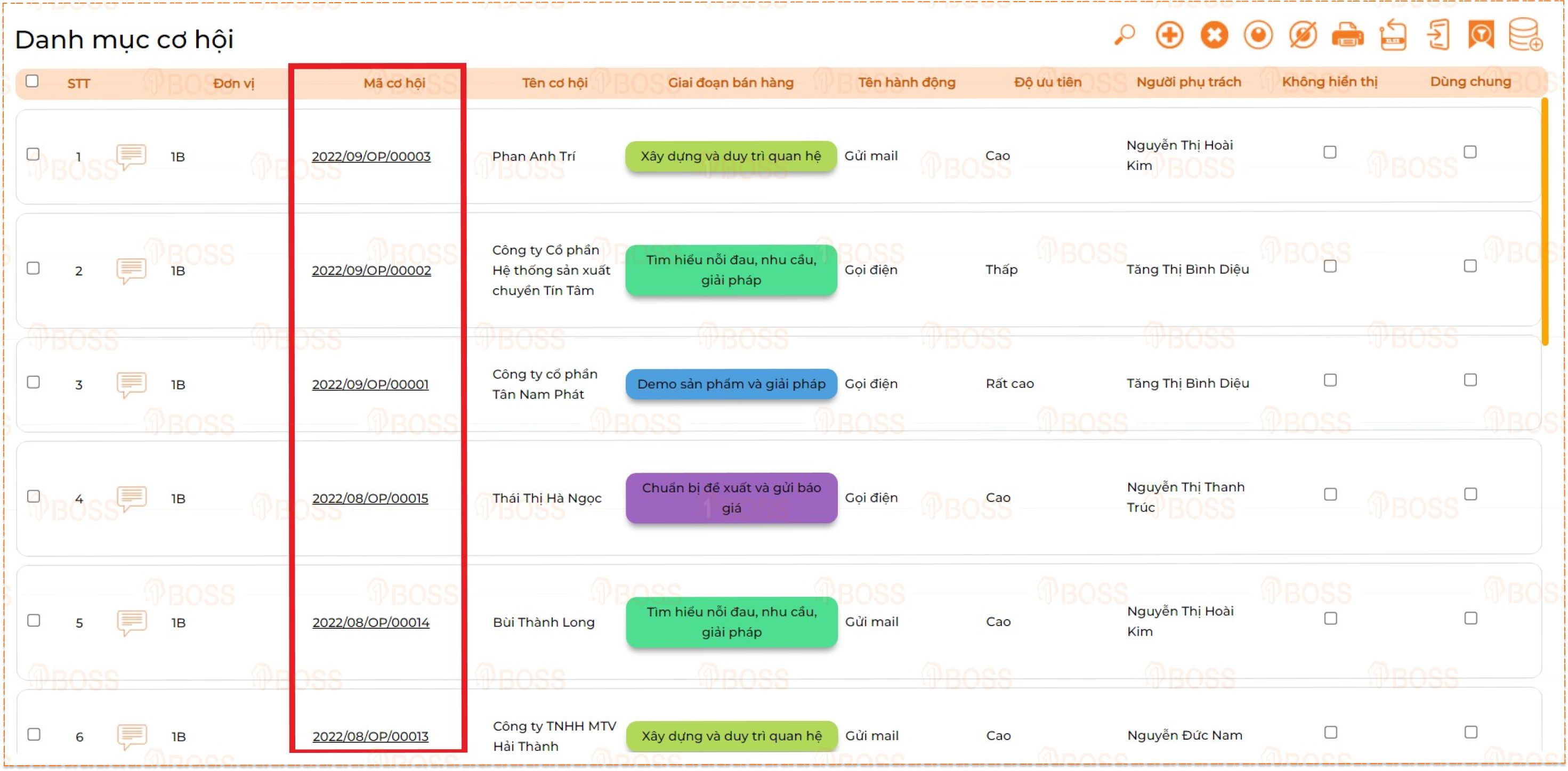
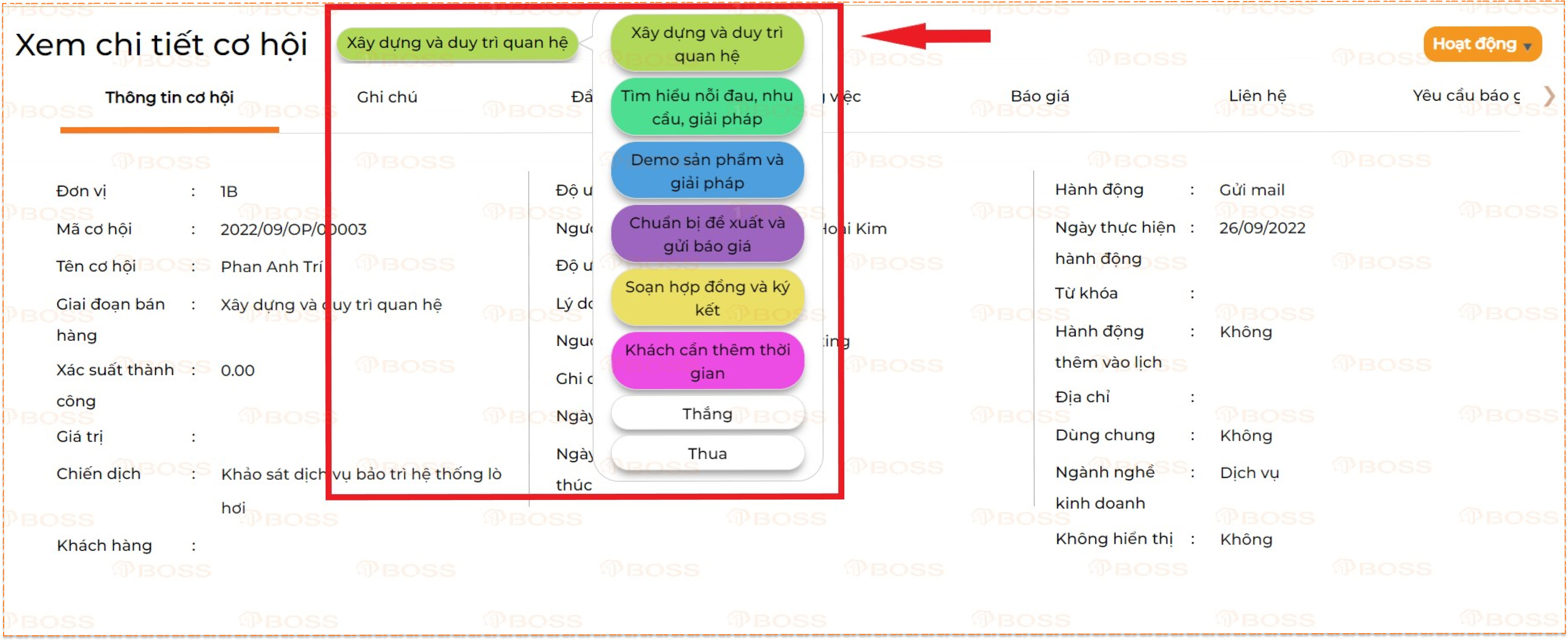
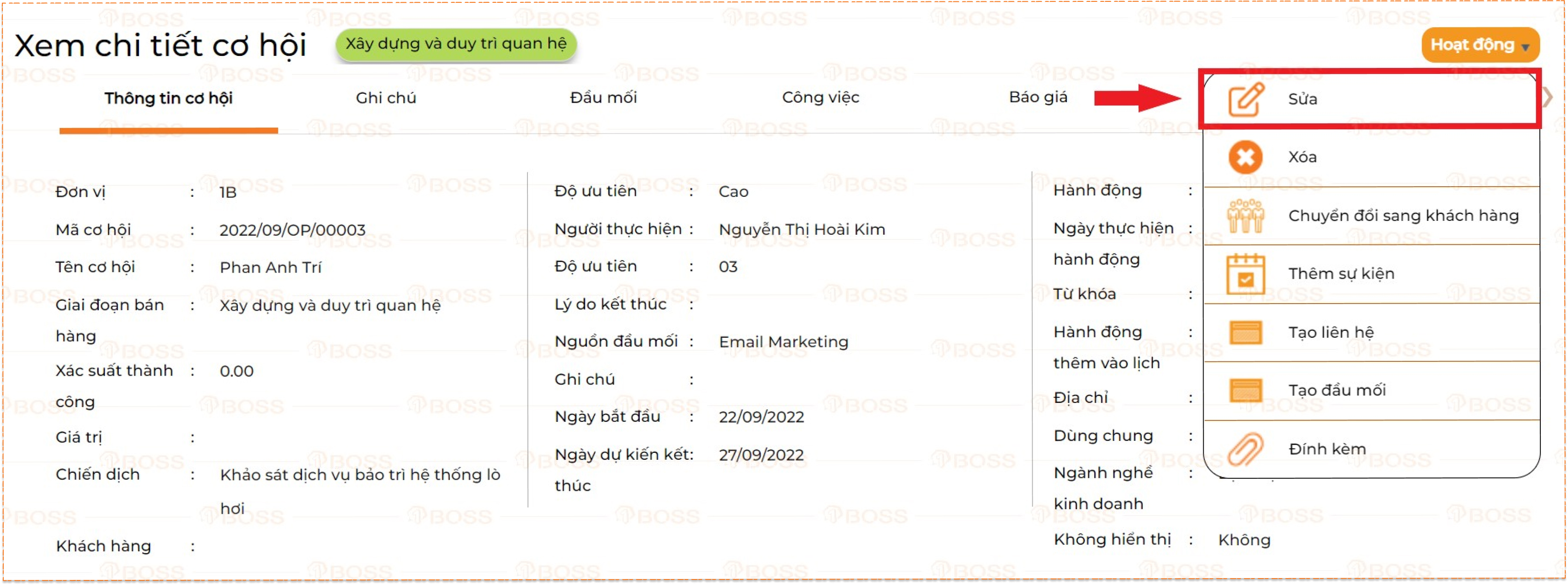

 (2)
(2)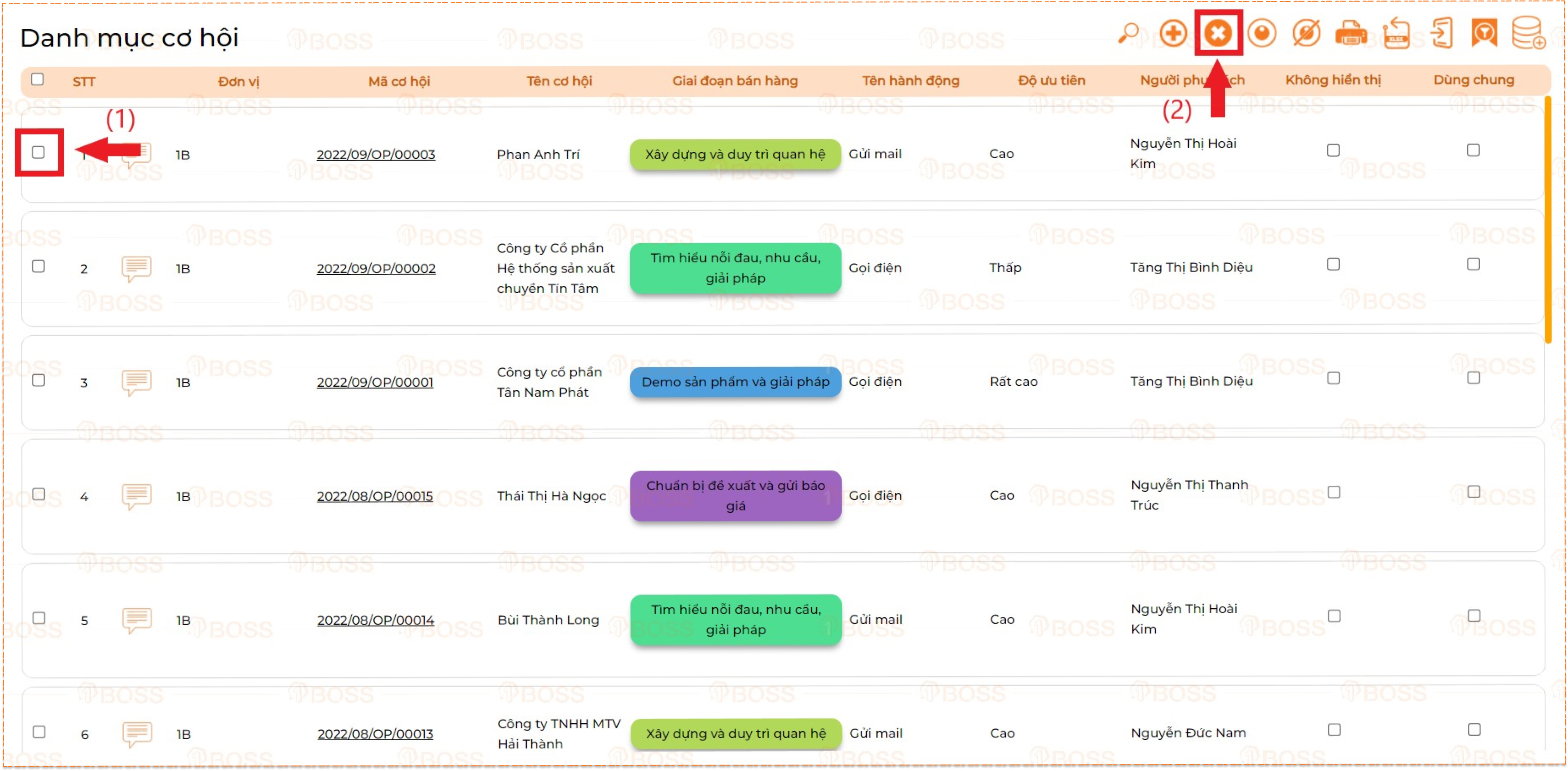
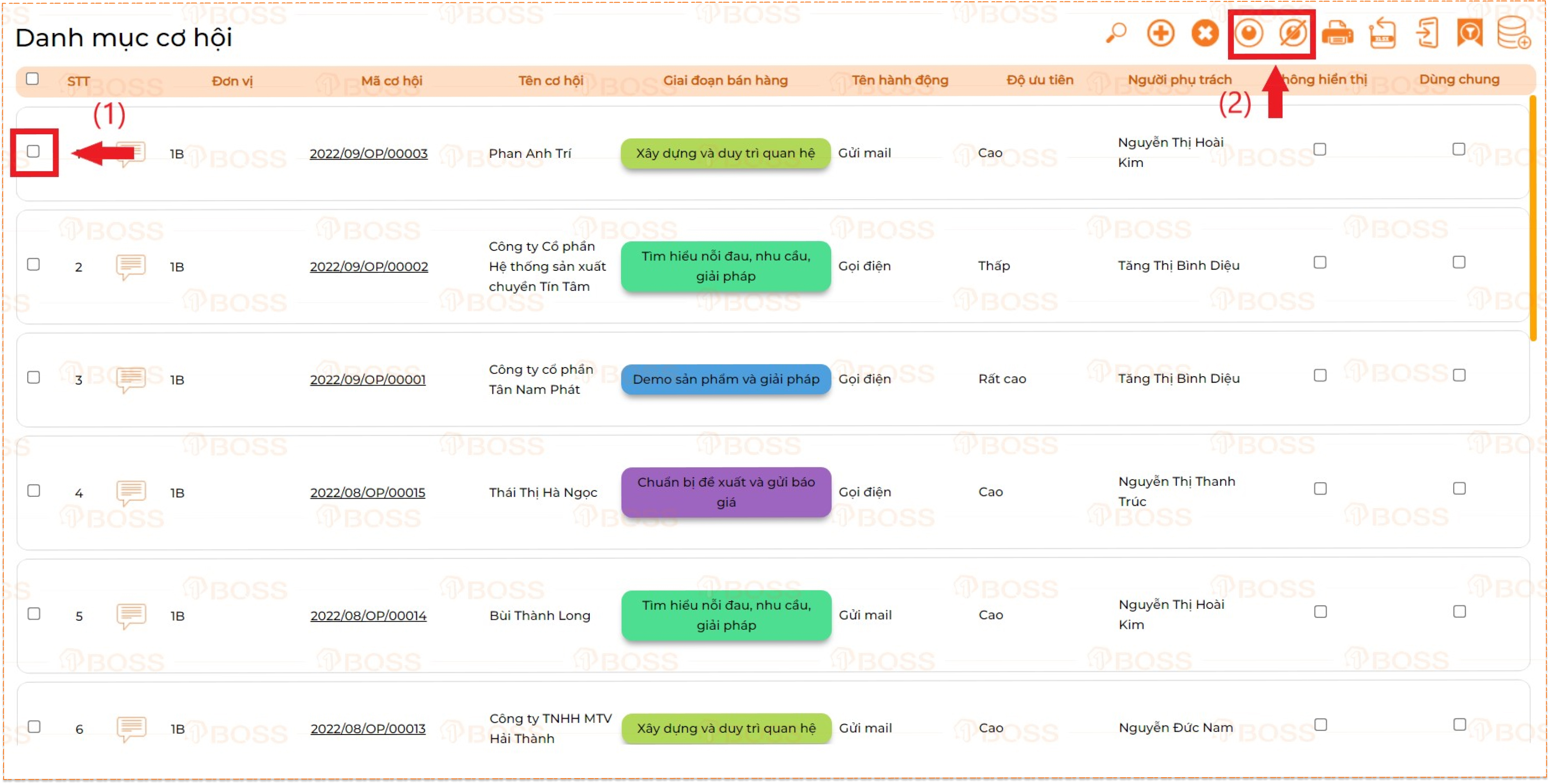



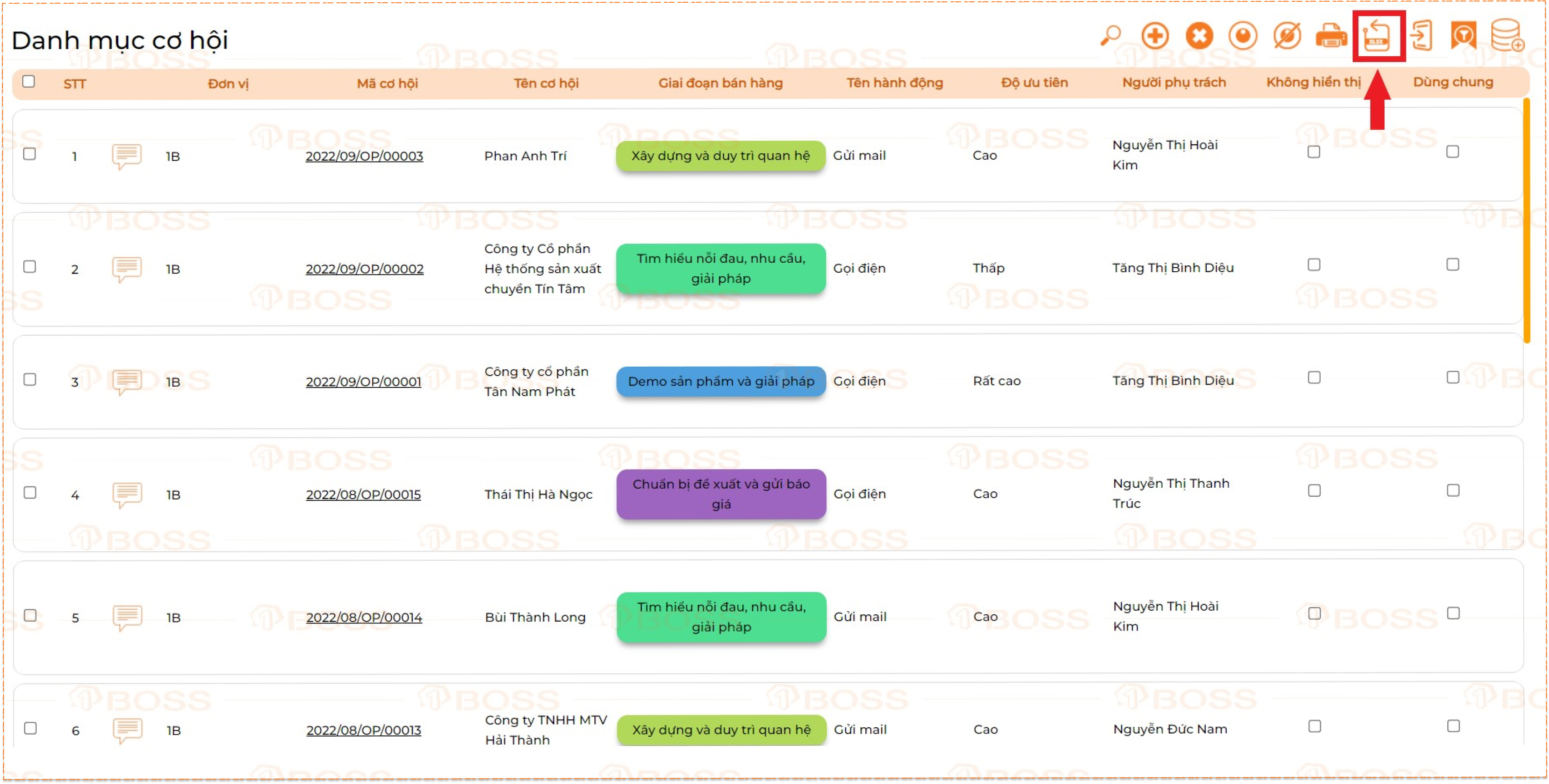



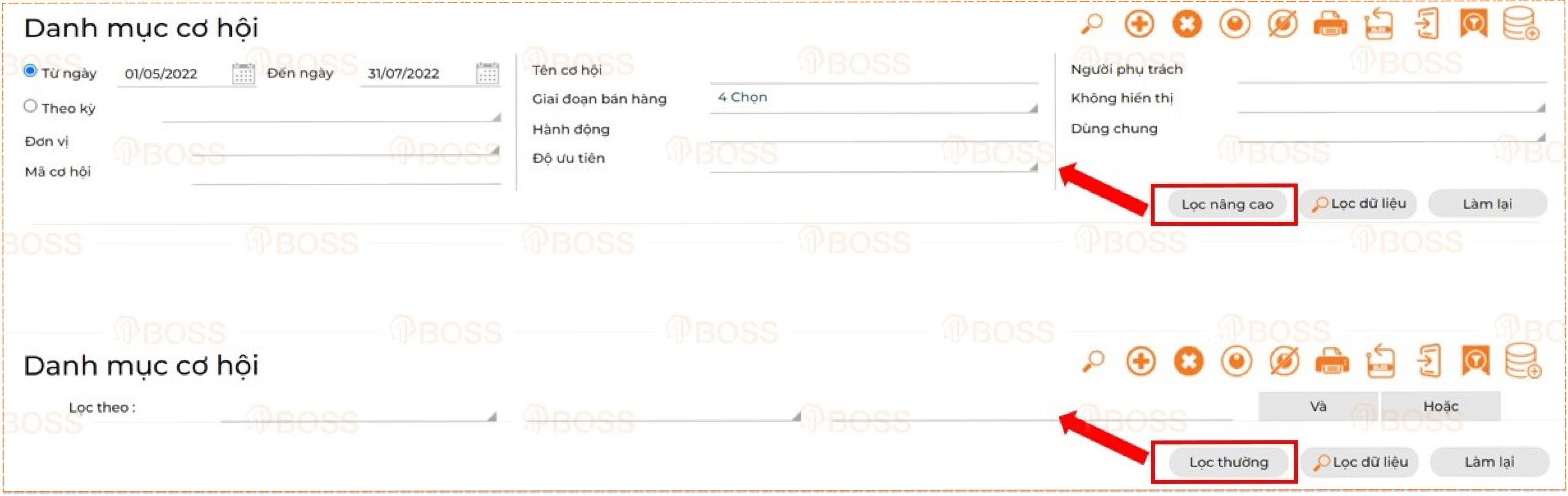
 để có nhiều điều kiện lọc dữ liệu nhanh nhất
để có nhiều điều kiện lọc dữ liệu nhanh nhất
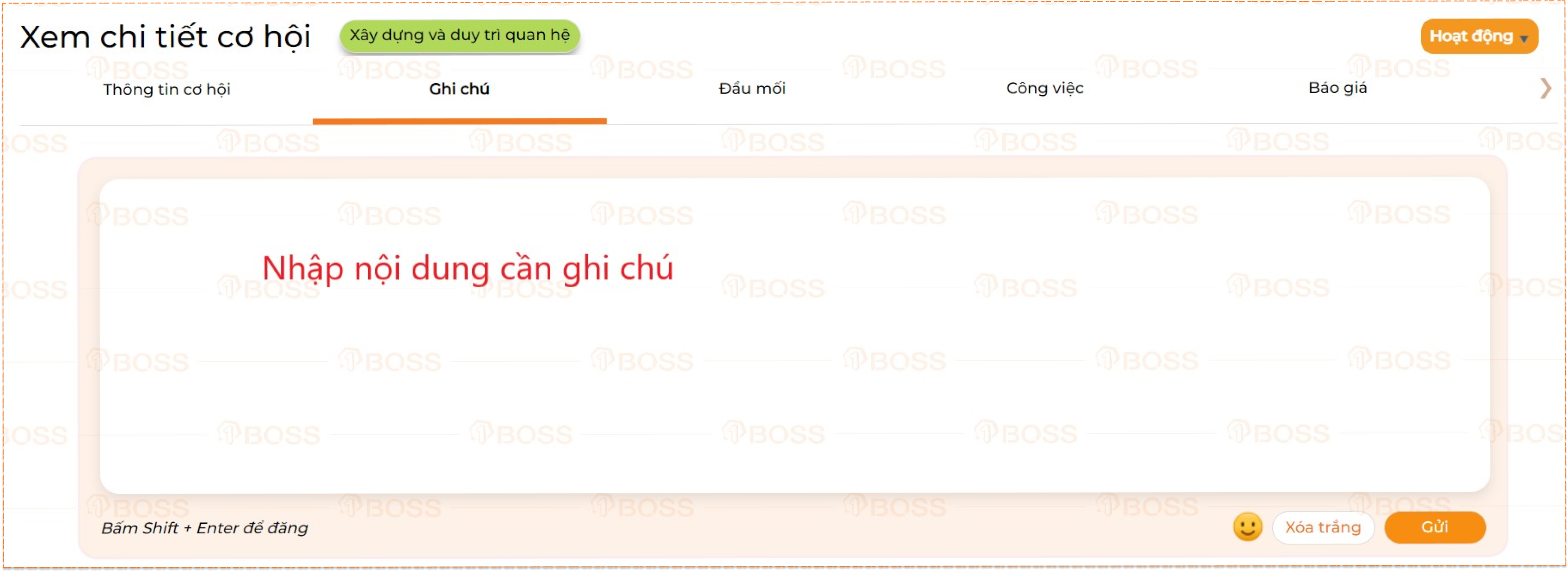
 Danh sách người theo dõi
Danh sách người theo dõi